как поменять стиль и писать другим шрифтом
В связи с тем, что на сайте ВКонтакте шрифт достаточно мелкий, у многих людей, которые испытывают проблемы со зрением, быстро устают глаза. Следовательно, возникает потребность уменьшении или увеличении масштаба. В этой статье мы расскажем о всех возможностях для изменения шрифтов, которые доступны в рамках сайта ВК.
Устанавливаем тему оформления в браузере Opera
- Для изменения шрифта в контакте и смены темы оформления страницы в Контакте, запускаем браузер Opera.
- Открываем меню «Настройки». Ищем и заходим во вкладку «Расширенные».
- Ищем раздел «Содержимое», нажимаем на кнопку «Настроить стили», открываем вкладку «Режимы отображения».
- В списке находим «Моя таблица стилей», ставим напротив нее галочку.
- Запускаем ВКонтакте. Ищем кнопку «Настройки для сайта». Заходим на кладку «Вид».
- Жмем на «Обзор». Выбираем файл с разрешением css, (эти файлы лежат в папке со скачанными темами).
 Жмем «Ок».
Жмем «Ок».
Меняем шрифт ВК
Первым делом обратите внимание на то, что для лучшего понимания данной статьи вам следует знать язык оформления веб-страниц – CSS. Несмотря на это, следуя предписаниям, вы так или иначе сможете изменить шрифт.
Рекомендуем вам прочесть дополнительные статьи по теме изменения шрифта в рамках сайта VK, чтобы знать обо всех возможных вариантах решения вопроса.
Что же касается предлагаемого решения, то оно состоит в использовании специального расширения Stylish для различных интернет-обозревателей. Благодаря такому подходу вам предоставляется возможность использовать и создавать темы на основе базовой таблицы стилей сайта VK.
Указанное дополнение одинаково работает практически во всех современных веб-браузерах, однако мы в качестве примера затронем исключительно Google Chrome.
Учтите, что в процессе следования инструкции вы, при должных знаниях, можете существенно изменить весь дизайн сайта ВК, а не только шрифт.
Устанавливаем Stylish
Приложение Stylish для интернет-обозревателя не имеет официального сайта, а скачать его можно непосредственно из магазина дополнений. Все возможности расширения распространяются на полностью бесплатной основе.
- Используя приведенную ссылку, перейдите на главную страницу магазина дополнений для веб-браузера Google Chrome.
С помощью текстового поля «Поиск по магазину» найдите расширение «Stylish».
Для упрощения поиска не забудьте установить точку напротив пункта «Расширения».
В обязательном порядке подтвердите интеграцию дополнения в ваш веб-браузер, кликнув по кнопке «Установить расширение» в диалоговом окне.
После выполнения рекомендаций вы будете автоматически перенаправлены на стартовую страницу расширения. Отсюда вы можете воспользоваться поиском уже готовых тем или создать совершенно новое оформление для какого-либо сайта, включая ВКонтакте.
Устанавливаем тему оформления в браузере Internet Explorer
- Заходим в меню «Сервис».
 Выбираем пункт «Свойства обозревателя».
Выбираем пункт «Свойства обозревателя». - Нажимаем на вкладку «Общие» и выбираем там кнопку «Оформление».
- В окне выбираем пункт «Оформлять, используя пользовательский стиль». Ставим галочку напротив.
- Теперь появится клавиша «Обзор». Выбираем нужный файл с расширением css, из папки с закачанными стилями оформления.
Таким образом можно легко поменять тему оформления вашей страницы в Контакте, а значит разобраться с вопросом: как изменить шрифт в контакте?
И чтобы обратить на себя внимание среди огромного потока страничек, нужно красиво и правильно оформить внешний вид группы или сообщества. Если вы желаете выделиться из серой безликой массы подобных страничек, созданных, к примеру, на популярном ВКонтакте, вам нужно знать некоторые способы, как изменить шрифт и прочие «манипуляции с буквами», о которых сейчас пойдёт речь. Так, ваша группа или паблик-страница будет иметь удобное и эстетичное оформление.
Как самому изменить шрифт Вконтакте
Чтобы красиво оформить меню в группе, была разработана специальная т. н. вики-разметка, позволяющая выбрать какой шрифт необходим для определенного текста (жирный, курсив, зачеркнутый и т.д.) Как это сделать:
н. вики-разметка, позволяющая выбрать какой шрифт необходим для определенного текста (жирный, курсив, зачеркнутый и т.д.) Как это сделать:
1. Откройте главную страницу VK и введите свои логин и пароль, если вы ещё не авторизовались.
2. Щелкните по вкладке «Мои группы», а затем перейдите на её внутреннюю вкладку «Управление» (она располагается в верхней части страницы).
3. В списке найдите ту группу (сообщество), в которой вы желаете произвести изменения. Зайдите на страницу своей группы и перейдите в «Управление сообществом» (ссылка под аватарой в правой верхней части страницы)
4. По умолчанию вы находитесь в самой первой вкладке «Информация», найдите в её нижней части пункт «Материалы» и измените его параметр на «Подключены», если изначально он выключен. Сохраните все изменения и перейдите на страницу группы, щелкнув по кнопке с названием группы:
5. Теперь под названием вашего сообщества появилась надпись: «Свежие новости». Наведите на неё курсор мыши — появится ссылка «редактировать». Кликните по ней.
Кликните по ней.
6. Начинается самое интересное: после написания нужного вам текста в группе ВКонтакте, используйте кнопки-теги для того, чтобы сделать большой, зачеркнутый или жирный шрифт.
Изменение размера и вида шрифта
Итак, все, что был рассмотрено выше, касается только размера шрифта, но не остальных его характеристик, таких как вид и стиль. Это тоже возможно, опять же с помощью расширения. Для примера будет рассмотрено расширение, которое уже упоминалось выше — Font Changer with Google Web Fonts™.
Шаг 1.
Найдите это расширение в магазине Chrome и установите его в своем браузере. Его значок появится на панели расширений в вашем браузере.
Шаг 2.
Откройте ВК и нажмите на значок расширения. На экране появится меню.
Для вашего удобства стоит пояснить значение характеристик:
- Font Name — название шрифта, который используется на сайте.
- Font Weight — толщина шрифта.
- Font Size — размер.
- Font Style — стиль, а именно курсив, подчеркивание и тд.

Задайте подходящие вам параметры и нажмите на синюю кнопку «Done». Теперь ваша страница будет выглядеть по-другому.
Примечание!
Это расширение работает исключительно в пределах браузера и на всех сайтах, которые вы открываете с его помощью.
Как писать зачеркнутым шрифтом Вконтакте
Только что мы разобрали детально, как зайти на нужную страницу, чтобы сделать ВКонтакте любой вид шрифта. Теперь же остановимся подробнее на типах шрифта. Если посмотреть на панель редактирования, то мы не обнаружим здесь кнопки с зачеркиванием букв. Что делать? Зачёркнутый шрифт ВКонтакте имеет свой определенный код: ̶. Нужно просто копировать данный код и вставить его между каждой буквой или цифрой: Как писать зачёркнутым шрифтом вконтакте, разобрались. Не совсем удобный метод, но, тем не менее, реализовать его возможно вполне быстро.
Как писать жирным шрифтом Вконтакте
Жирный шрифт обозначается буквой B (кнопка в панели редактирования). Нажмите на эту кнопку (в поле ввода текста появятся тройные апострофы) и заключите между появившимися апострофами нужный вам текст.
Нажмите на эту кнопку (в поле ввода текста появятся тройные апострофы) и заключите между появившимися апострофами нужный вам текст.
Стандартные настройки ВКонтакте не всегда удобны для отдельных пользователей, интерфейс должен быть индивидуальным. Кому-то трудно напрягать зрение или человек носит очки: мелкий шрифт затрудняет понимание текстов. Многие находятся в сети продолжительное время в выходные дни, это может отрицательно сказаться на здоровье глаз.
Увеличить шрифт ВК можно несколькими способами. Это зависит от того, с какого браузера вы выходите в сеть и каким типом компьютера пользуетесь (стационарный или ноутбук). Для увеличения масштаба также можно использовать клавиатуру или мышку.
Самое простое: зайдите на свой страницу, нажмите кнопку Ctrl, покрутите колесико мышки. Выберите удобный и оптимальный размер, а затем просто отпустите кнопку Ctrl. То же самое можно проделать с клавиатуры, также нажимаем Ctrl, масштабируем текст значком +, нажимаем — – шрифт уменьшился.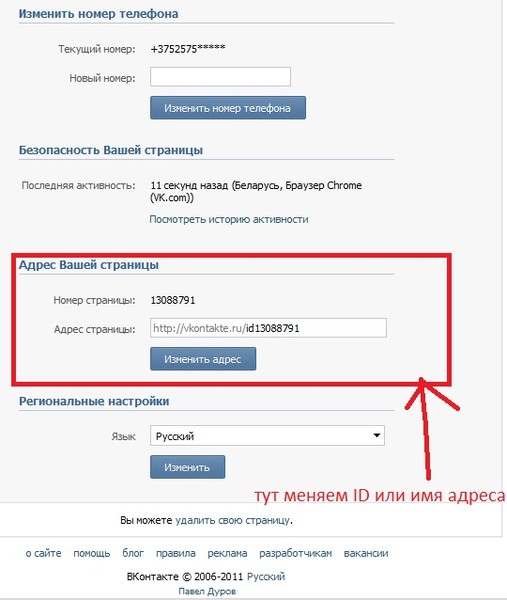 При этих манипуляциях одновременно увеличиваются и уменьшаются и картинки, и фото, и видео. Увеличить шрифт на ноутбуке можно с помощью тачпада, панели, которая служит заменой мыши. Разводим пальцы в стороны, как на смартфоне – текст становится читаемым.
При этих манипуляциях одновременно увеличиваются и уменьшаются и картинки, и фото, и видео. Увеличить шрифт на ноутбуке можно с помощью тачпада, панели, которая служит заменой мыши. Разводим пальцы в стороны, как на смартфоне – текст становится читаемым.
Размер шрифта можно изменить в самих настройках: зайдите в мои настройки, найдите графу настройки внешнего вида, выберите использовать увеличенные шрифты, жмем галочку.
Как увеличить масштаб страницы В Контакте?
Размер шрифта и других элементов можно увеличить в самом браузере. В любом из них есть вкладка масштаба, нужно всего лишь выбрать нужную цифру. В Хроме это значок с гаечным ключом, масштаб, в Мозилле – оранжевая (фиолетовая) кнопка вверху слева, вид, масштаб. В Опере искомая кнопка также расположена слева, страница, масштаб.
Меняйте шрифты под свои потребности для достижения максимального пользовательского комфорта.
Самая распространённая проблема среди пользователей социальных сетей — это случайное изменение шрифта. Оно может возникнуть по различным причинам, и мало кто знает, как вернуть масштаб в прежнее положение. В этой статье будет подробно рассказано о том, что нужно делать, если изменился шрифт в «Контакте».
Оно может возникнуть по различным причинам, и мало кто знает, как вернуть масштаб в прежнее положение. В этой статье будет подробно рассказано о том, что нужно делать, если изменился шрифт в «Контакте».
Для смартфона и планшета
Чтобы увеличить шрифт в вашем гаджете, откройте страничку и разведите большой и указательный пальцы в разные стороны по диагонали устройства, как бы растягивая изображение. Тем самым вы увеличите масштаб страницы и сможете с легкостью прочитать даже самый мелкий шрифт. Вернуть все в исходное состояние поможет обратное действие.
Мелкий шрифт в браузерах является проблемой для многих пользователей. Кто-то привык смотреть на экраны мониторов, которые имели диагональ экрана 15-19 дюймов и разрешение 1024×768. В таких мониторах значки, шрифт и вообще всё содержимое отображалось в увеличенном виде. У людей также могут быть проблемы со зрением, поэтому рассмотреть мелкий шрифт на современных широкоформатных мониторах им сложно. Общаясь в социальных сетях, например, Вконтакте, необходимо постоянно печатать свои сообщения и читать приходящие. В этот момент хотелось бы обеспечить максимально комфортные условия для глаз, поэтому возникает вопрос – как увеличить шрифт в контакте? Сделать это можно тремя способами – посредством настройки браузера, настройками размера шрифтов системы или общего разрешения экрана.
В этот момент хотелось бы обеспечить максимально комфортные условия для глаз, поэтому возникает вопрос – как увеличить шрифт в контакте? Сделать это можно тремя способами – посредством настройки браузера, настройками размера шрифтов системы или общего разрешения экрана.
Мы рассмотрим универсальные способы и, поэтому изменив настройки у себя на компьютере, другие сайты тоже будут открываться в нужном варианте.
Шрифт в «Контакте» уменьшился. Как вернуть?
В некоторых случаях пользователи могут случайно за долю секунды изменить масштаб. Это делается одним нажатием клавиши Ctrl и прокруткой колесика мышки вперёд или назад.
Чтобы изменился шрифт в «Контакте», нужно:
- Вернутся на свою страницу, зажать клавишу Ctrl и прокрутить колесико мышки от себя. По мере прокручивания размер букв будет увеличиваться.
- Второй способ — перейти на свою страницу, нажать одновременно комбинацию клавиш Ctrl и «ноль», затем отпустить. Таким образом шрифт возвращается в тот размер, который был установлен изначально.

Все в ваших руках
Еще один распространенный и очень простой способ того, как увеличить шрифт «В Контакте», находится в буквальном смысле в наших руках. На клавиатуре зажимаем клавишу Ctrl (Control) и крутим колесико мышки вверх. Это простое движение увеличивает масштаб страницы. Как только оптимальный размер будет выставлен, просто отпустите колесико.
Еще вариант: зажмите клавишу Ctrl и регулируйте масштаб, нажимая на клавиатуре кнопки с символами «+» и «-» (справа на вынесенной панели с цифрами или вверху над буквами). Каждое нажатие на клавишу «+» прибавляет 10% к масштабу. Если у вас Windows7, то увеличить шрифт поможет специальный инструмент. Он называется электронная лупа. Она открывается нажатием клавиш Win (черный квадратик между Ctrl и Alt) и «+»/«-». С ее помощью можно расшифровать даже самый мелкий текст.
Что делать, когда на других страницах шрифт не изменился, а «ВКонтакте» стал мелким
Нет единого ответа на вопрос «Почему изменился шрифт в «Контакте»?» В каждой ситуации причины могут быть разными, впрочем, так же, как и методы решения этой проблемы.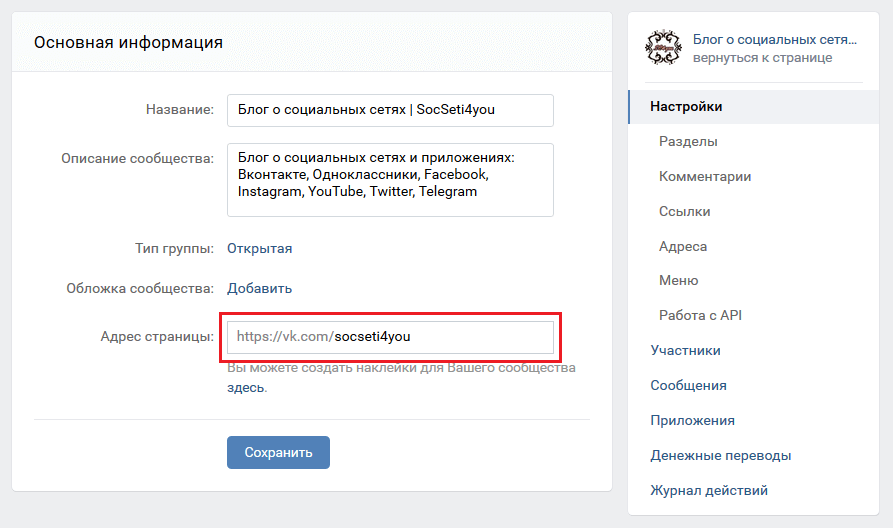
На сайте «ВКонтакте» есть раздел «Настройки», в котором, собственно, и можно изменить размер букв. Делается это таким образом:
- В левой колонке сайта выбрать пункт «Настройки», нажать на него, после чего произойдёт переход в раздел «Общее».
- Прокрутить страницу вниз, найти пункт «Использовать увеличение шрифта». Напротив него поставить галочку.
- Перейти на свою страницу и оценить, насколько сильно изменился шрифт в «Контакте».
Используем мобильное приложение Андроид
В мобильном приложении Вконтакте не получиться увеличить масштаб странички, как в любом браузере на смартфоне или планшете просто раздвинув страничку пальцами в разные стороны. Однако увеличить размер там можно, используя настройки самого приложения.
Запускаем приложение и сразу же открываем левое меню. Почти в самом низу ищем пункт «Настройки»:
На следующем этапе нам необходимо будет выбрать пункт «Основные»:
В основных настройках ищем пункт «Размер шрифта» и нажимаем по нему:
У нас выскакивает окошко, в котором нам предлагают выбрать три варианта шрифта: «Меньше», «Обычный» или «Больше». Нам, естественно, нужно выбрать вариант «Больше».
Нам, естественно, нужно выбрать вариант «Больше».
Если вы теперь перейдете на свою стену, то увидите, что ваши записи теперь выводятся шрифтом крупнее, чем он был до этого.
Вот и все, дорогие друзья, сегодня мы с вами разобрались, как сделать шрифт Вконтакте крупнее. Я надеюсь, что у вас все получилось, и ваши глаза теперь не будут страдать. Ну а если что-то не вышло, то смело задавайте вопрос в комментариях и мы на него с радостью ответим.
У активных пользователей популярной российской социальной сети, которые проводят там по несколько часов в сутки, может возникнуть желание изменить шрифт в Контакте.
Он на сайте ВКонтакте достаточно мелкий, и у некоторых, особенно у людей со слабым зрением, могут уставать глаза.
Об изменениях, связанных с переходом на новый дизайн Вконтакте, рассказано в конце статьи.
Для этого есть два способа: посредством самого сайта ВКонтакте и через ваш браузер.
- Способ первый
Нужно зайти в «Мои Настройки», далее спуститься в самый низ страницы и в «Настройках внешнего вида» поставить галочку напротив опции «Использовать увеличенные шрифты». Ответ на вопрос: «Как уменьшить шрифт ВКонтакте?» очевиден. Чтобы сделать все, как было, галочку нужно снять.
Ответ на вопрос: «Как уменьшить шрифт ВКонтакте?» очевиден. Чтобы сделать все, как было, галочку нужно снять.
- Способ второй
Чтобы изменить вид веб-страницы в браузере нужно зайти в настройки и найти там опцию «масштаб страницы» и увеличить или уменьшить % по вашему желанию. Но гораздо удобнее и быстрее сделать это с клавиатуры или с помощью мышки. Вот комбинации клавиш для манипуляций с видом любой интернет-страницы с клавиатуры:
- Увеличение масштаба страницы — нажать CTRL и, не отпуская, нажимать на «+» (плюс)
- Уменьшение масштаба страницы — нажать CTRL и, не отпуская, нажимать на «-» (минус)
- Вернуться к масштабу страницы 100% — нажать CTRL и, не отпуская, нажать «0» (ноль)
Комбинации клавиш для изменения шрифта ВКонтакте с помощью мышки:
Изменение масштаба страницы — нажать CTRL и, не отпуская, вращать колёсико мышки.
Но защита глаз – не единственная причина, почему многие пользователи задумываются над тем, как изменить шрифт.
Стараются, чтобы их страничка выделялась среди других, для этого они: выбирают необычные псевдонимы, ставят самые красивые или забавные фото или «цепляющие глаз» картинки вместо фотографий, пишут оригинальные статусы и так далее.
Как изменить размер шрифта в зависимости от браузера
Если вход в интернет осуществляется через Google Chrome, в таком случае изменить размер букв можно таким способом:
- Войти в настройки браузера.
- Нажать на кнопку «Дополнительные настройки».
- Найти раздел «Веб-контент» и там указать масштаб и размер шрифта.
Необходимо обратить внимание — изменение масштаба может привести к тому, что на некоторых страницах он может остаться таким же, как и был раньше. При таком способе изменения настроек шрифт «ВКонтакте» будет изменён.
Что же делать, если изменился шрифт в браузере Mozilla Firefox?
В таком случае пользователь может установить и масштаба страницы по умолчанию. В Mozilla Firefox есть возможность установить минимальный размер шрифта.
Для того чтобы изменить масштаб (что гарантированно увеличит шрифт на всех страницах), нужно:
- Включить отображение панели.
- Зайти в пункт «Вид».
- Далее появится раздел, где можно увеличить масштаб.
Таким способом увеличивается только текст, а изображения остаются прежними.
Чтобы изменить шрифт, нужно зайти в раздел «Настройки», выбрать пункт «Содержимое», затем войти в меню «Дополнительно» и поменять масштаб по своему усмотрению.
Если уменьшился шрифт в браузере Opera, в этом случае изменить его можно с помощью масштаба. Для этого нужно нажать на кнопку «Opera» в верхнем левом углу. Седьмая по счёту вкладка — «Масштаб» — отвечает за размер шрифта на страницах браузера. Рекомендовано установить параметры на 100 процентов.
Таким же способом можно поменять шрифт в Internet Explorer, просто нажав на кнопке настроек и выбрав комфортный для просмотра масштаб.
Если вы любите все «ни как у всех» и даже социальную сеть вконтакте желаете кастомизировать под себя, то эта статья для вас.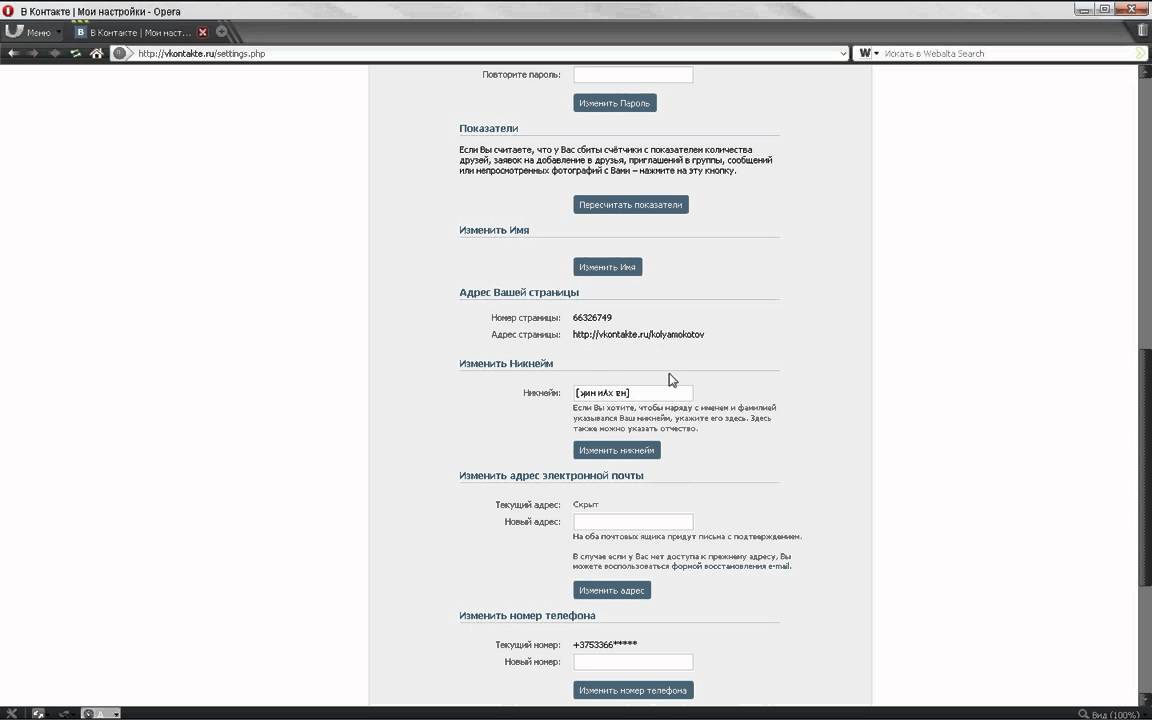 Сегодня я расскажу вам, как можно изменить шрифт вконтакте на своей странице или в сообществе.
Сегодня я расскажу вам, как можно изменить шрифт вконтакте на своей странице или в сообществе.
Уменьшение шрифта с помощью расширений
Существует множество расширений, которые доступны для установки и бесплатного использования. Они существуют абсолютно для всего и для изменения шрифтов на разных сайтах, в том числе. Одно из таких расширений — A+ FontSize Changer Lite.
Шаг 1.
Найдите его в магазине расширений.
Шаг 2.
Откройте любую страницу на сайте ВКонтакте и нажмите на значок расширения. На вашем экране откроется меню, в котором вы можете уменьшить шрифт. Нажмите на кнопку:
- А+, чтобы увеличить шрифт;
- А-, чтобы уменьшить его.
Как вы можете увидеть, уменьшение шрифта налицо, текст стал практически в 1.5 раза меньше исходного.
| Название расширения | Особенности | Недостатки |
| Magic Reader | Изменения распространяются только на текст в пределах сообщений и публикаций. Изменить размер шрифта пунктов меню и других служебных элементов не получится. Тем не менее это лучше, чем совсем ничего Изменить размер шрифта пунктов меню и других служебных элементов не получится. Тем не менее это лучше, чем совсем ничего | Влияет только на текст |
| A+ FontSize Changer Lite | Меняет шрифт абсолютно всех элементов, которые вы видите в окне браузера. Есть возможность настраивать размер текста вручную | Перестает работать после обновления страницы или при открытии нового окна |
| Font Changer with Google Web Fonts™ | Меняет не только размер, но и вид и даже стиль шрифта. Настройки не сбиваются при обновлении страницы | В расширении множество шрифтов, но многие из них не адаптированы к кириллице. Меняет шрифт всех сайтов, которые вы открываете в браузере, в котором установлено расширение |
Как изменить текст в контакте – Как изменить сообщение в ВК
Как изменить сообщение в ВК
Свершилось! 27 ноября 2017 года вышло обновление, которое предусматривает возможность изменить сообщение в ВК.
Редактировать переписку можно в течение 24 часов после отправки. Естественно, изменить сообщение можно только отправленное Вами.
Как изменить сообщение в ВК
1. Если нужно изменить сообщение с компьютера, то открываем диалог с пользователем, наводим курсор мыши на сообщение и в правом верхнем углу нажимаем на иконку редактирования .
2. Изменяем текст сообщения и нажимаем на галочку .
- Отредактированный текст будет помечен надписью «ред.»;
При наведении курсора на надпись можно узнать время изменения сообщения.
- Текст измениться и у Вас и у собеседника;
- Изменить сообщение собеседника, естественно, нельзя;
- Удалить сообщение в ВК у собеседника уже тоже можно;
Как изменить текст сообщения в ВК
В скором времени изменить текст сообщений в ВК можно будет с официального мобильного приложения для Android, iOS и Windows Phone (в некоторых источниках утверждают, что уже можно на Андроиде, но у меня пока недоступно).
А пока лишь можно сделать это с мобильной версии Вконтакте (m.vk.com).
Для этого авторизуемся в ВК через любой мобильный браузер, заходим в диалог, нажимаем на сообщение и изменяем его .
А вот и видеоурок на эту тему.
Нововведение полезное — все давно этого ждали! Может когда-нибудь добавят возможность удалять сообщения у собеседника, как в Телеграмм, было бы круто (upd: теперь можно).
online-vkontakte.ru
Как через код элемента изменить сообщение в вк
Есть отличная поговорка что отправлено в вк то уже не изменить, и это утверждение верно. Но не до конца, изменить можно, но к сожалению только для вас, те вы можете изменить любое сообщение пользователя и поменять его текст на любой свой, однако при обновлении страницы или пересылке сообщения все вернется обратно.
Но не до конца, изменить можно, но к сожалению только для вас, те вы можете изменить любое сообщение пользователя и поменять его текст на любой свой, однако при обновлении страницы или пересылке сообщения все вернется обратно.
Сегодня мы научим вас и расскажем как через код элемента изменить сообщение в вк.
Как через код элемента изменить сообщение в вк
Для чего это менять сообщения в вк через коды элементов? Розыгрыши и приколы, более данная функция вряд ли будет вам полезна.
В чем суть в двух словах: вы измените текст сообщения вашего друга у себя и можете сделать скриншот и отправить другу и посмеятся над ним пока он будет вспоминать когда же он такое вам писал и искать у себя в исходящих).
Не будем писать много воды вот сам способ.
- Данные изменения сообщений в вк мы будем показывать на примера браузера гугл хром, но такие изменения доступны почти во всех современных браузерах.
- Переходим в диалог с пользователем где нам надо изменить сообщение.
 Если вы планируете пошутить над другом то всегда выбирайте его самое последние сообщение на которое вы еще не отвечали или удалите свое сообщение идущие после чтобы выглядело правдоподобнее.
Если вы планируете пошутить над другом то всегда выбирайте его самое последние сообщение на которое вы еще не отвечали или удалите свое сообщение идущие после чтобы выглядело правдоподобнее. - Щелкаем правой кнопкой мышки на сообщение которое хотим изменить.
- Далее выбираем просмотреть код (в некоторых браузера данная функция называется открыть код элемента, или показать код элементов), можно воспользоваться горячими клавишами ctrl+shift+i, но в этом случаем вам придеться ковыряться и искать где же этот текст.
- Если вы выбрали способ просмотра кода мышкой то вы сразу попадаете на нужный вам элемент.Ну и просто теперь пишет тот текст что хотим.
- Закрываем консоль,чтобы боло красиво и видно что мы что то меняли, но не обновляем страничку.
- Делам скрин, и отправляем его жертве.
Готово вот так просто изменить сообщение в вк если изменить его текст через код элемента, если вы обновите страничку то ваши изменения пропадут, и вместо вашего текста вы увидите то что было изначально.
mir-vkontakte.ru
Как редактировать сообщения ВКонтакте
Как изменить сообщение?
Изменить отправленное сообщение в личной переписке можно
- Нажми на сообщение или наведи на него курсор. В мобильном приложении надо просто нажать на сообщение один раз, держать палец не нужно.
- Выбери пункт «Редактировать» или нажми кнопку редактирования, она выглядит как карандаш:
В полной версии ВК:
В мобильной версии ВК:
Затем отредактируй сообщение и нажми галочку:
Изменения сохранятся. Вот и все! Ты отредактировал сообщение. При необходимости можно повторить.
В полной версии ВК можно сделать так:
- Убедись, что курсор стоит в поле ввода и мигает (если нет — нажми пробел).
- Нажми стрелку вверх на клавиатуре (↑).
- Включится редактирование твоего последнего отправленного сообщения.

- Отредактируй сообщение и нажми Ввод (Enter).
Это можно делать, даже если на твое сообщение уже ответили.
Узнает ли человек, что сообщение отредактировано?
Рядом с сообщением появится пометка (ред.) — то есть «редактировано». Она как раз и нужна для того, чтобы получатель понял, что сообщение было изменено. Пометку (ред.) никак не убрать:
Кроме того, если человек включил себе функцию уведомлений о новых сообщениях по электронной почте, то первый вариант сообщения он все равно увидит, если зайдет в почту.
Изменять сообщения можно только через сайт ВК? А через приложение на телефоне?
Изменить отправленное сообщение в личке можно и в полной, и в мобильной версии сайта ВКонтакте, а также в официальных мобильных приложениях ВК на Айфоне и Андроиде. В мобильных приложениях эта возможность появилась позже, и если у тебя стоит старая версия, то в ней возможности редактирования может не быть.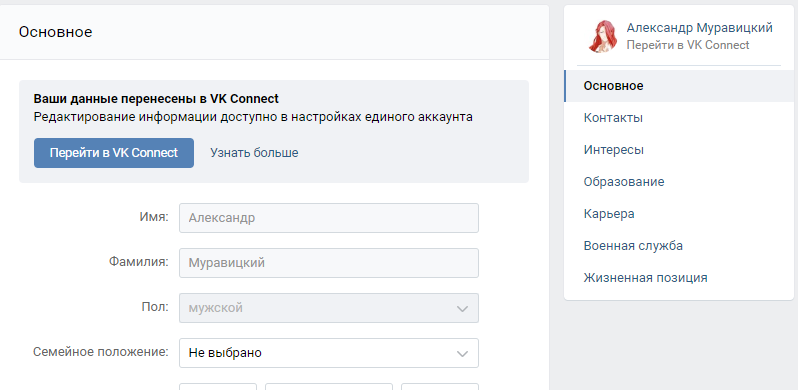 Нужно обновить приложение.
Нужно обновить приложение.
Как редактировать сообщения, комментарии, ответы в группах?
Почти так же. В полной версии ВК нужно навести курсор на сообщение и нажать кнопку карандаша. В мобильной — нажать на бледную стрелочку в правом нижнем углу сообщения, откроется меню, затем выбрать пункт
Ответы на прочие вопросы по редактированию сообщений в ВК
В течение какого времени можно изменять отправленное сообщение?
В течение суток (24 часов) с момента отправки, но не с момента последнего редактирования. После истечения срока сообщение уже никак не изменить.
Сколько раз можно редактировать сообщение?
Сколько захочешь.
Можно ли отредактировать прочитанное сообщение?
Да, можно. Точно так же, как и непрочитанное. В любом случае рядом с ним появится пометка (ред.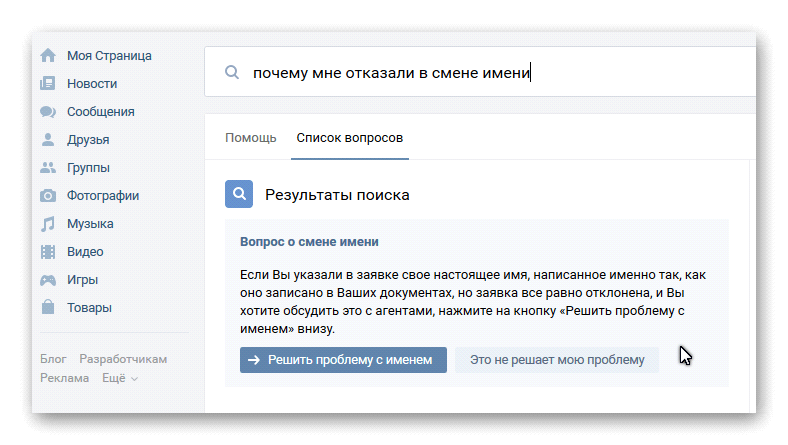 ) — то есть «редактировано». Прочитанное сообщение изменится, но останется «прочитанным».
) — то есть «редактировано». Прочитанное сообщение изменится, но останется «прочитанным».
Станет ли прочитанное сообщение непрочитанным, если я его отредактирую?
Нет, останется выглядеть прочитанным.
Можно ли отредактировать и полностью стереть (удалить) сообщение?
Можно полностью удалить сообщение или вставить один пустой символ, и сообщение будет выглядеть пустым. Во втором случае оно придет получателю, но там будет написано только (ред.) («отредактировано») и время, когда ты его отправил. Как это делается, узнай отсюда: Как удалить отправленное сообщение ВКонтакте.
Можно ли изменить чужие сообщения?
Конечно же, нельзя.
Как отредактировать сообщение, если тебя занесли в ЧС?
Никак.
Почему не могу изменить сообщение?
Возможные причины:
- Прошло более суток (24 часов) с момента, как ты его отправил. По истечении этого времени редактировать сообщение уже нельзя.
- Ты пытаешься изменить сообщение в старой версии мобильного приложения на телефоне, а там такой возможности еще не было.

Зачем вообще нужно редактирование сообщений?
Чтобы можно было исправить какую-нибудь глупую опечатку или что-то перефразировать, если написал и подумал, что собеседник тебя не вполне поймет.
Как посмотреть, какое было сообщение до редактирования?
Никак, но если у тебя включены уведомления о новых сообщениях на почту, то туда придет первый вариант сообщения.
Как узнать, во сколько было отредактировано сообщение?
Наведи курсор на пометку (ред.) — появится всплывающая подсказка, в которой будет указано время редактирования сообщения.
Как сохранить исходный вариант сообщения на случай, если человек его отредактирует?
Если ты волнуешься, что собеседник изменит свое сообщение в личных интересах, выдели его и перешли самому себе (нажав кнопку «Переслать», найди себя в диалогах по имени). Теперь, даже если человек его отредактирует, у тебя будет копия оригинала с датой и временем.
Еще по теме сообщений ВКонтакте
vhod.cc
Как изменить размер и стиль шрифта в контакте
Многие пользователи, имеющие плохое зрение или просто по ошибке «нажавшие что-то не то» и сбившие размер шрифта в контакте, просто не могут нормально пользоваться сайтом. Для тех, кто регулярно задается вопросом, как изменить шрифт в контакте, приведем несколько наиболее простых способов решения проблемы.
Как увеличить шрифт в контакте?
Чтобы cделать шрифт в контакте нормальным для восприятия, сначала необходимо зайти на свою страницу, после чего сразу же отправиться в пункт «Мои настройки». Если вы зашли в панель настроек и заодно решили поискать способ удалить подписчиков, посмотрите, как это сделать, в другой статье на нашем сайте. Итак, возвращаемся к шрифту. Открывшуюся страничку с настройками нужно прокрутить до самого низа: здесь вы увидите окошко и надпись возле него «Использовать увеличенные шрифты». По всем законам логики вам нужно поставить галочку именно здесь.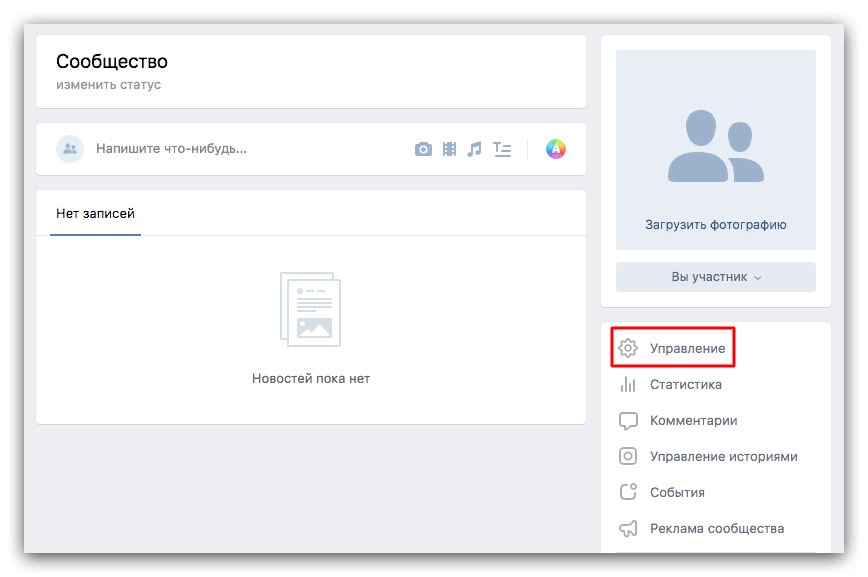 Вот и все: проблема решена. Теперь вы можете сидеть на любимом сайте с прежним комфортом и не напрягать глаза, пытаясь разглядеть крошечные надписи.
Вот и все: проблема решена. Теперь вы можете сидеть на любимом сайте с прежним комфортом и не напрягать глаза, пытаясь разглядеть крошечные надписи.
Впрочем, этот способ не является самым легким, ведь поменять шрифт в контакте можно, просто нажав пару кнопок. Эти кнопки – CTRL и «+». Как вариант, вместо кнопки «+» можно задействовать колесико мыши.
Как уменьшить в контакте шрифт?
С увеличением крошечных буковок мы разобрались. Но как изменить шрифт в контакте, если он внезапно стал слишком большим? Ведь кнопки «Использовать уменьшенные шрифты», как вы уже успели заметить, в настройках сайта нет. Здесь нужно применять уже знакомый способ с кнопками, только, соответственно, зажимать одновременно с CTRL не «+», а «-» или же крутить колесико мыши в другую сторону.
Как поменять шрифт в контакте?
Размер шрифта вас устраивает, но не нравится его стиль? Тогда стоит попытаться изменить шрифт при помощи настроек браузера. Рассмотрим, как это сделать на примере двух популярных браузеров – Opera и Mozilla Firefox.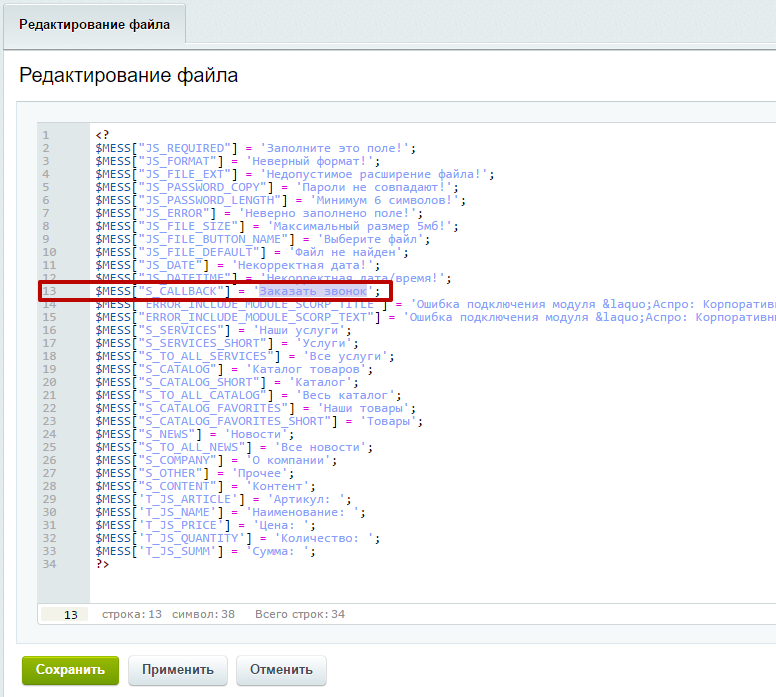
В Opera зайдите в меню «Общие настройки», перейдите в «Веб-страницы» и выбирайте стиль и цвет шрифта, которые вам по вкусу. В Mozilla Firefox отправляйтесь по следующему пути: Инструменты – Настройки — Содержимое.
tvoykompyter.com
Как изменить запись в ВК
Иногда возникает ситуация, когда в ранее опубликованную запись на стене необходимо внести изменения (редактировать запись в ВК). То же самое можно сказать и о постах в группе Вконтакте.
Некоторые даже не подозревают, что запись после публикации можно редактировать в течение суток (24 часа). Изменить запись в ВК можно с компьютера или мобильного телефона.
Как изменить запись в ВК
Итак, Вы решили написать на стене в ВК, но прошло некоторое время и потребовалось внесение изменений.
С ПК: чтобы редактировать запись на стене достаточно навести курсор мышки в правый угол поста- Запись можно редактировать в течение 24 часов после публикации;
- Закрепленную запись тоже можно изменить;
Если при наведения курсора мышки в угол записи кнопки «Редактировать» не обнаружено, значит прошло 24 часа с момента публикации записи.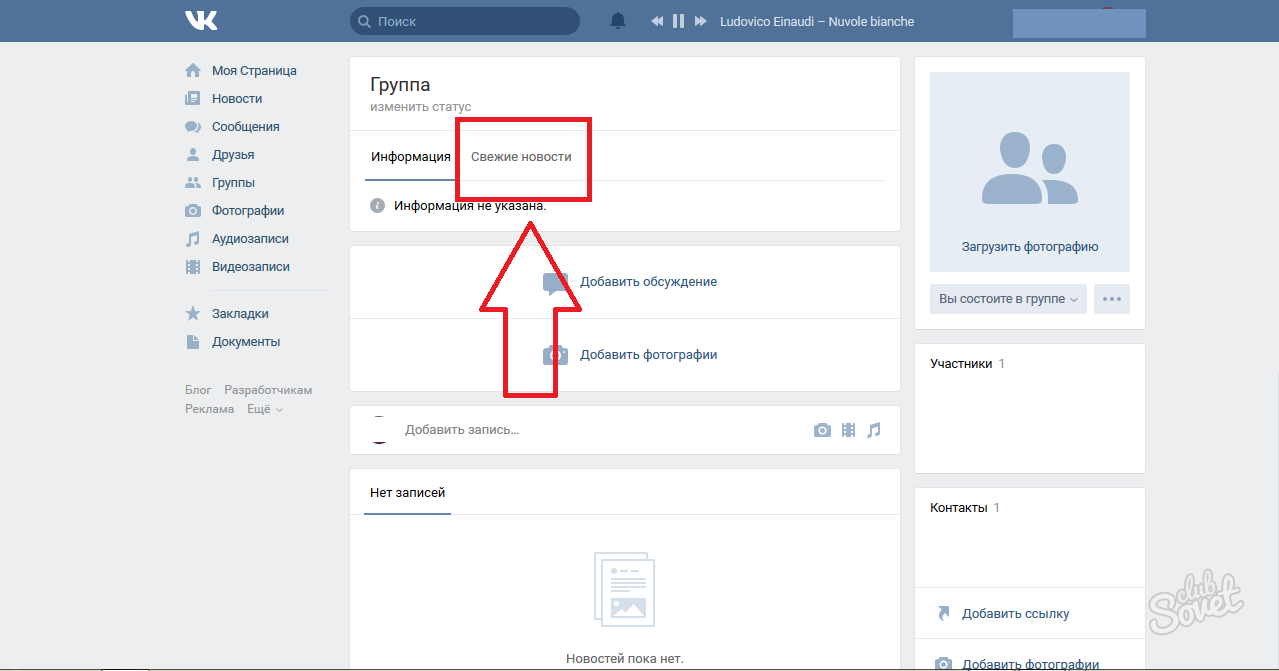 Также кнопки может не быть, если не Вы публиковали запись, а другой пользователь.
Также кнопки может не быть, если не Вы публиковали запись, а другой пользователь.
Как редактировать запись в ВК
Изменить запись в ВК с телефона тоже не составит труда.
Как изменить запись в группе в ВК
Для редактирования записи в группе необходимо навести курсор мышки в правый угол поста и нажать на кнопку «Редактировать»:- Запись можно редактировать в течение 24 часов после публикации;
Если не получилось редактировать запись в ВК, посмотрите наглядный видеоурок.
online-vkontakte.ru
Как редактировать сообщение Вконтакте? — Вместе Вконтакте
Вконтакте добавилось интересное нововведение, которого иной раз так не хватало — редактирование сообщения. Особенно это актуально тогда, когда отправил собеседнику письмо, а только потом спохватился, что написал не то. Или вообще сообщение написано не в том чате и его по хорошему надо удалить, а возможности нет. И теперь вуаля — отправленное сообщение можно отредактировать. Рассмотрим процесс подробнее.
Особенно это актуально тогда, когда отправил собеседнику письмо, а только потом спохватился, что написал не то. Или вообще сообщение написано не в том чате и его по хорошему надо удалить, а возможности нет. И теперь вуаля — отправленное сообщение можно отредактировать. Рассмотрим процесс подробнее.
Как отредактировать сообщение Вконтакте
Редактирование текста доступно после отправления (до отправления его и так можно исправлять). Наводим мышь на сообщение и жмем на появившийся карандаш.
В режиме редактирования можно исправить написанное, добавить новые вложения и удалить предыдущие, в общем полностью изменить сообщение. После окончания редактирования жмем на иконку (синяя стрелка в круге).
В итоге сообщение будет помечено надписью (ред.), при наведении на которую появится время последнего редактирования.
Сообщение исправлять можно только в течение 24 часов с момента отправки, так что старые письма править уже нельзя. Исправлять можно как прочитанные, так и непрочитанные сообщения Вконтакте. Пользователь, получивший отредактированное послание также увидет подпись (ред.) и может узнать дату последнего редактирования.
Пользователь, получивший отредактированное послание также увидет подпись (ред.) и может узнать дату последнего редактирования.
К сожалению, если исправлено уже прочитанное письмо, то оно не помечается как новое и человек, которому оно предназначалось не увидит в сообщениях уведомление об изменении содержимого уже просмотренного сообщения. Однако это мелочи, а так функция очень полезная.
Доступна в полной и мобильной версии сайта. В перспективе нововведение будет добавлено пользователям android и iphone в новых обновлениях. Еще одно из крупных обновлений — возможность добавить в беседу любого пользователя.
searchlikes.ru
Как Изменить Запись Группы Вконтакте
Активность группы в социальной сети Вконтакте – это способ привлечения подписчиков, рекламодателей, спонсоров, увеличения количества участников. Активность, в первую очередь, определяется количеством записей на стене или в группе. Новости должны быть актуальными, востребованными и интересными, не содержать ошибки, нецензурные выражения, оскорбления, иначе есть риск что вашу группу заблокируют (См. За что могут заблокировать Группу в ВК). Также запрещается наличие не правдивой, искаженной, не до конца проверенной информации. При необходимости вы можете изменить запись группы.
За что могут заблокировать Группу в ВК). Также запрещается наличие не правдивой, искаженной, не до конца проверенной информации. При необходимости вы можете изменить запись группы.
Бывает так, что пользователь, опубликовав запись, находит в ней ошибки. В таком случае, начинается лихорадочный поиск возможности изменения записи группы. Все достаточно просто. В запись или комментарий можно внести изменения, нажав на кнопку «редактировать».
Только надо учитывать временные ограничения. Для записи возможность редактирования доступна в течение 24 часов. А вот исправить комментарии можно только в течение четырех часов. Если временные рамки были упущены, тогда запись/комментарий нужно просто удалить.
Быстрая навигация:
Редактирование записи в группе
Когда публикация или пост были размещены на стене сообщества, а внести изменения просто необходимо, тогда у человека есть 24 часа на это. Нужно мышкой навести стрелку на правый угол публикации. Там появится кнопка «редактировать». Если такого инструмента нет, то прошло уже больше суток с момента размещения публикаций. Но когда такая возможность есть, то можно внести изменения в текст, удалить линк, картинку или видео, отметить пользователей. Необходимо внесенные корректировки сохранить, иначе все действия будут бесполезными.
Если такого инструмента нет, то прошло уже больше суток с момента размещения публикаций. Но когда такая возможность есть, то можно внести изменения в текст, удалить линк, картинку или видео, отметить пользователей. Необходимо внесенные корректировки сохранить, иначе все действия будут бесполезными.
Как изменить запись группы
Аналогичным способом можно изменить любую запись в группе ВК. Последовательность действий будет похожей на редактирование публикации на стене:
- Навести курсор на правый угол поста;
- Увидеть кнопку «редактирования»;
- Нажать на нее и внести необходимые изменения.
Проделать такую процедуру можно только в течение суток с момента публикации.
Удаление сразу всех записей в группе
Иногда хочется удалить сразу все посты в группе, но удалять их по одному очень долго. Есть способ массового удаления записей, при нём вы быстро сможете избавиться от старых публикаций (См. Как удалить все записи Вконтакте).
Итог
Некоторые пользователи на форумах рекомендуют обращаться в службу технической поддержки, если редактирование недоступно из-за временных ограничений. Но ответ на такие запросы будет одинаковым. Если 24 часа не истекли, тогда все возможно, а нет – только нажать на крестик и удалить. Для исправления комментариев времени вообще мало. Это означает, что стоит тщательно проверять собственные тексты и ссылки, обращая внимания на нюансы.
Если прошло более более 24 часов и вы не желаете связываться с тех. поддержкой, то остаётся удалить запись и опубликовать её заново с внесением необходимых поправок.
kak-vk.ru
Как изменять шрифт в контакте. Как увеличить шрифт в вконтакте
Социальная сеть ВКонтакте любима многими русскоязычными пользователями интернета и не только. Она завоевала свою популярность не только огромным числом возможностей, которые она предоставляет практически бесплатно, но и очень удобным, ненавязчивым интерфейсом, который много раз менялся. Одно остается неизменным — официальный цвет и шрифт. Он отлично подходит для использования на многих компьютерах и ноутбуках и смотрится весьма органично. Однако иногда у пользователей возникает необходимость изменить шрифт, например, если у него проблемы со зрением, и он хотел бы изменить размер текста. В зависимости от ситуации вы можете воспользоваться одним из предложенных вариантов.
Одно остается неизменным — официальный цвет и шрифт. Он отлично подходит для использования на многих компьютерах и ноутбуках и смотрится весьма органично. Однако иногда у пользователей возникает необходимость изменить шрифт, например, если у него проблемы со зрением, и он хотел бы изменить размер текста. В зависимости от ситуации вы можете воспользоваться одним из предложенных вариантов.
Раньше было возможно изменить размер шрифта в настройках внешнего вида. Однако разработчики социальной сети провели большую работу над отображением сайта и его новым дизайном, так, что по их мнению потребность в этом отпала. Так что сейчас пользователям доступен только один вариант изменения шрифта — масштабирование.
Этого может быть достаточно, если пользователь хочет незначительно увеличить не только шрифт, но и все, что он видит на своей странице. Сделать это очень просто, вам не придется менять настройки. Все, что изменится, это масштаб, отражение на странице.
Шаг 1. Откройте любую страницу ВКонтакте.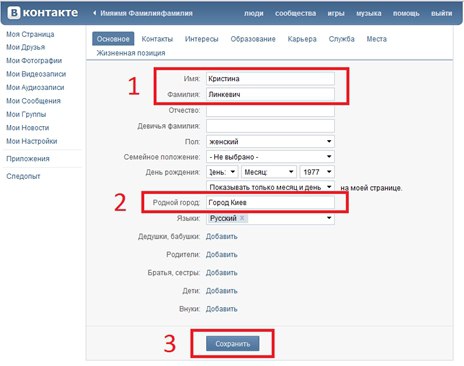
Шаг 2. Откройте настройки своего браузера, нажав на три точки в правом верхнем углу окна, если вы используете браузер Chrome. Увеличьте или уменьшите масштаб, нажав на + или — соответственно.
Масштаб будет меняться сразу же, вам даже не придется перезагружать страницу. Вот как выглядит страница в браузере при масштабе 120% на ноутбуке.
Это облегчает использование сайта людям, со слабым зрением, но вы также можете уменьшить масштаб, как на скриншоте ниже. При 75% вся страница сайта помещается в свернутом окне браузера.
Примечание! Э тот способ работает только в браузере. Эти изменения не распространяются на другие программы и средства просмотра веб-страниц.
Уменьшение шрифта с помощью расширений
Существует множество расширений, которые доступны для установки и бесплатного использования. Они существуют абсолютно для всего и для изменения шрифтов на разных сайтах, в том числе. Одно из таких расширений — A+ FontSize Changer Lite.
Одно из таких расширений — A+ FontSize Changer Lite.
Шаг 1. Найдите его в магазине расширений.
Шаг 2. Откройте любую страницу на сайте ВКонтакте и нажмите на значок расширения. На вашем экране откроется меню, в котором вы можете уменьшить шрифт. Нажмите на кнопку:
- А+, чтобы увеличить шрифт;
- А-, чтобы уменьшить его.
Как вы можете увидеть, уменьшение шрифта налицо, текст стал практически в 1.5 раза меньше исходного.
| Название расширения | Особенности | Недостатки |
|---|---|---|
| Magic Reader | Изменения распространяются только на текст в пределах сообщений и публикаций. Изменить размер шрифта пунктов меню и других служебных элементов не получится. Тем не менее это лучше, чем совсем ничего | Влияет только на текст |
| A+ FontSize Changer Lite | Меняет шрифт абсолютно всех элементов, которые вы видите в окне браузера. Есть возможность настраивать размер текста вручную Есть возможность настраивать размер текста вручную | Перестает работать после обновления страницы или при открытии нового окна |
| Font Changer with Google Web Fonts™ | Меняет не только размер, но и вид и даже стиль шрифта. Настройки не сбиваются при обновлении страницы | В расширении множество шрифтов, но многие из них не адаптированы к кириллице. Меняет шрифт всех сайтов, которые вы открываете в браузере, в котором установлено расширение |
Изменение размера шрифта в мобильном приложении
Хоть это больше и невозможно в полной версии сайта, в мобильной версии социальной сети изменение шрифта в настройках по-прежнему доступно. Итак, если вы используете официальное приложение, откройте его, зайдя в свой профиль.
Шаг 1. Нажмите на шестеренку в правом верхнем углу. Таким образом вы перейдете в настройки приложения.
Шаг 2. Перейдите в раздел «Основное».
Переходим в раздел «Основное»
Шаг 3. Здесь вы увидите раздел, который называется «Размер шрифта». Именно он нам и нужен. Нажмите на него и выберите один из вариантов.
Здесь вы увидите раздел, который называется «Размер шрифта». Именно он нам и нужен. Нажмите на него и выберите один из вариантов.
Закройте настройки. Они тут же должны войти в силу, и теперь отображение всех данных в вашем приложении изменится в соответствии с вашим выбором.
Изменение размера и вида шрифта
Итак, все, что был рассмотрено выше, касается только размера шрифта, но не остальных его характеристик, таких как вид и стиль. Это тоже возможно, опять же с помощью расширения. Для примера будет рассмотрено расширение, которое уже упоминалось выше — Font Changer with Google Web Fonts™.
Шаг 1. Найдите это расширение в магазине Chrome и установите его в своем браузере. Его значок появится на панели расширений в вашем браузере.
Шаг 2. Откройте ВК и нажмите на значок расширения. На экране появится меню.
Для вашего удобства стоит пояснить значение характеристик:
- Font Name — название шрифта, который используется на сайте.

- Font Weight — толщина шрифта.
- Font Size — размер.
- Font Style — стиль, а именно курсив, подчеркивание и тд.
Задайте подходящие вам параметры и нажмите на синюю кнопку «Done». Теперь ваша страница будет выглядеть по-другому.
Примечание! Это расширение работает исключительно в пределах браузера и на всех сайтах, которые вы открываете с его помощью.
Видео — Как уменьшить шрифт в контакте
Скорее всего, ты случайно покрутил колесико мыши при нажатой клавише Ctrl. В браузере от этого изменяется шрифт, он делается мельче или крупнее — смотря куда крутить. Интересно, что никто не верит, что он мог сделать это случайно!
Увеличить шрифт очень просто:
- зажми любую из клавиш Ctrl (правую или левую) и чуть-чуть покрути колесико мыши от себя, как будто ты прокручиваешь страницу назад. По мере прокручивания шрифт должен увеличиваться. Если переборщил, покрути в обратную сторону.
 Когда размер будет нормальным, отпусти клавишу Ctrl и колесико.
Когда размер будет нормальным, отпусти клавишу Ctrl и колесико. - Можно поступить и по-другому: открыв страницу ВКонтакте, нажать на клавиатуре Ctrl-0 (ноль) — то есть нажать и держать Ctrl, затем нажать на ноль в горизонтальном ряду цифр, а затем отпустить обе клавиши. Это возвращает обычный размер шрифта (100%), какой бы сейчас ни был установлен.
- А еще шрифт можно увеличивать пошагово, нажимая комбинацию клавиш Ctrl-плюс.
Шрифт ВКонтакте стал крупным, огромным. Как поменять на нормальный?
Обычно причина та же — ты случайно покрутил колесико мыши при нажатой клавише Ctrl. От этого шрифт стал крупнее.
Уменьшить шрифт, сделать его нормальным просто:
- Вернись на страницу ВКонтакте, зажми любую из клавиш Ctrl (правую или левую) и чуть-чуть покрути колесико мыши на себя. При этом шрифт должен уменьшаться. Если стало слишком мелко, покрути в обратную сторону. Когда размер будет нормальным, отпусти клавишу Ctrl и колесико.

- Другой способ: открыв страницу ВКонтакте, нажми на клавиатуре Ctrl-0 (ноль) — то есть нажми и держать Ctrl, затем нажми на ноль в горизонтальном ряду цифр, а затем отпусти обе клавиши. Это возвращает обычный размер шрифта (100%).
- А еще шрифт можно уменьшать пошагово, нажимая комбинацию клавиш Ctrl-минус.
Крупный шрифт в ленте новостей
Так и задумано. С октября 2017 года ВК стал показывать более крупным шрифтом короткие текстовые записи (цитаты, например), если к ним ничего не прикреплено. Это никак не исправить. Они хотят, чтобы ты больше обращал внимание на текст. Если же зайти в источник записи (например, в группу), то там шрифт будет обычный. Крупный он только в твоей ленте новостей:
Крупный шрифт в ленте новостей и обычный — внутри группы.
На других сайтах нормальный шрифт, а в Контакте мелкий. Что делать?
Действительно, на сайте ВКонтакте используется довольно мелкий шрифт. В старой версии была настройка «Использовать увеличенные шрифты»:
В новой версии ее уже нет, к сожалению. Используй совет выше, в самом начале страницы — там написано, как увеличить шрифт в браузере.
Используй совет выше, в самом начале страницы — там написано, как увеличить шрифт в браузере.
Смотри также:
Как писать жирным или большим шрифтом ВКонтакте?
Такой возможности ВКонтакте нет. Точнее, где-то на сайте ВКонтакте ты мог видеть жирный и большой шрифт и теперь думаешь, что точно так же можно писать и в других местах сайта. Однако на самом деле это не так. В обычных сообщениях, в комментариях, на стене это невозможно. Если бы писать жирным или большим шрифтом можно было где угодно, так делали бы все, и сайт ВКонтакте давно превратился бы в настоящий ад, а мы с тобой сошли бы с ума.
Если очень хочется, можешь нажать клавишу Caps Lock и писать ЗАГЛАВНЫМИ БУКВАМИ. Но тогда люди будут считать, что у тебя истерика, и читать твои послания на самом деле никто не станет. Может быть, ты просто хочешь выделиться, стать заметнее, чтобы на тебя обратили внимание? Тогда попробуй надеть красную кофточку. Удачи тебе!
Как поменять шрифт надписи в фоторедакторе?
Любую свою фотографию ВКонтакте можно обрабатывать в фоторедакторе — для этого, открыв ее на просмотр, нужно выбрать «Действия → Фоторедактор». В нем кнопка с буквой «А» (слева) добавляет надпись. Красивый шрифт, который там используется, называется «Лобстер». Но его можно поменять:
В нем кнопка с буквой «А» (слева) добавляет надпись. Красивый шрифт, который там используется, называется «Лобстер». Но его можно поменять:
- В фоторедакторе нажми кнопку добавления текста «А».
- Набери текст надписи, которую хочешь добавить.
- Справа от того места, где набираешь текст, ты увидишь кнопку «Аа» — она и меняет шрифт. При каждом нажатии шрифт меняется на следующий — «Импакт», «Лобстер» и снова «Импакт».
Как изменить шрифт в контакте
Для тех, кто любит разнообразие и ценит красоту, создатели социальной сети «В контакте» приготовили возможность выбирать тему оформления страниц, шрифтов и картинок на стену. Есть два способа, как изменить шрифт в контакте .
Один из них сложный, он требует знаний НТМL программирования и умения работать с таблицами стилей.
Второй способ подразумевает установку желаемого оформления из скачанного пакета с темами. Пользователю необходимо скачать готовые пакеты, и распаковать их в одну папку.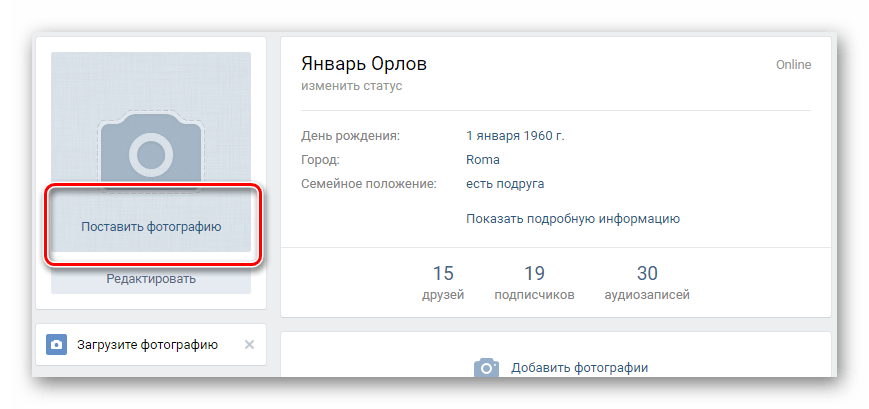
Устанавливаем тему оформления в браузере Opera
- Для изменения шрифта в контакте и смены темы оформления страницы в Контакте, запускаем браузер Opera.
- Открываем меню «Настройки». Ищем и заходим во вкладку «Расширенные».
- Ищем раздел «Содержимое», нажимаем на кнопку «Настроить стили», открываем вкладку «Режимы отображения».
- В списке находим «Моя таблица стилей», ставим напротив нее галочку.
- Запускаем ВКонтакте. Ищем кнопку «Настройки для сайта». Заходим на кладку «Вид».
- Жмем на «Обзор». Выбираем файл с разрешением css, (эти файлы лежат в папке со скачанными темами). Жмем «Ок».
Устанавливаем тему оформления в браузере Mozilla Firefox
- Для установки новой темы оформления для страницы в Контакте, в этом браузере нужно скачать аддон Stylish. Его можно скачать, например .
- Открываем папку с закаченными на компьютер темами для ВКонтакте с расширением css. Копируем содержимое.
- Заходим в меню Stylish.
 Создаем там новый стиль и вставляем туда скопированные файлы css. Данные вставляются между фигурных скобок. Сохраняем изменения.
Создаем там новый стиль и вставляем туда скопированные файлы css. Данные вставляются между фигурных скобок. Сохраняем изменения.
Устанавливаем тему оформления в браузере Internet Explorer
- Заходим в меню «Сервис». Выбираем пункт «Свойства обозревателя».
- Нажимаем на вкладку «Общие» и выбираем там кнопку «Оформление».
- В окне выбираем пункт «Оформлять, используя пользовательский стиль». Ставим галочку напротив.
- Теперь появится клавиша «Обзор». Выбираем нужный файл с расширением css, из папки с закачанными стилями оформления.
Таким образом можно легко поменять тему оформления вашей страницы в Контакте, а значит разобраться с вопросом: как изменить шрифт в контакте?
Стандартные настройки ВКонтакте не всегда удобны для отдельных пользователей, интерфейс должен быть индивидуальным. Кому-то трудно напрягать зрение или человек носит очки: мелкий шрифт затрудняет понимание текстов. Многие находятся в сети продолжительное время в выходные дни, это может отрицательно сказаться на здоровье глаз.
Увеличить шрифт ВК можно несколькими способами. Это зависит от того, с какого браузера вы выходите в сеть и каким типом компьютера пользуетесь (стационарный или ноутбук). Для увеличения масштаба также можно использовать клавиатуру или мышку.
Самое простое: зайдите на свой страницу, нажмите кнопку Ctrl, покрутите колесико мышки. Выберите удобный и оптимальный размер, а затем просто отпустите кнопку Ctrl. То же самое можно проделать с клавиатуры, также нажимаем Ctrl, масштабируем текст значком +, нажимаем — – шрифт уменьшился. При этих манипуляциях одновременно увеличиваются и уменьшаются и картинки, и фото, и видео. Увеличить шрифт на ноутбуке можно с помощью тачпада, панели, которая служит заменой мыши. Разводим пальцы в стороны, как на смартфоне – текст становится читаемым.
Размер шрифта можно изменить в самих настройках: зайдите в мои настройки, найдите графу настройки внешнего вида, выберите использовать увеличенные шрифты, жмем галочку.
Как увеличить масштаб страницы В Контакте?
Размер шрифта и других элементов можно увеличить в самом браузере. В любом из них есть вкладка масштаба, нужно всего лишь выбрать нужную цифру. В Хроме это значок с гаечным ключом, масштаб, в Мозилле – оранжевая (фиолетовая) кнопка вверху слева, вид, масштаб. В Опере искомая кнопка также расположена слева, страница, масштаб.
В любом из них есть вкладка масштаба, нужно всего лишь выбрать нужную цифру. В Хроме это значок с гаечным ключом, масштаб, в Мозилле – оранжевая (фиолетовая) кнопка вверху слева, вид, масштаб. В Опере искомая кнопка также расположена слева, страница, масштаб.
Меняйте шрифты под свои потребности для достижения максимального пользовательского комфорта.
Удобство общения — одна из первоочередных задач социальных сетей. Но что делать, когда перекидываться сообщениями и постить новости становится некомфортно, потому что шрифт слишком мелкий? Далеко не каждый обладатель компьютера, планшета или смартфона имеет идеальное зрение. В связи с этим пользователи социальной сети, которые зачастую проводят многие часы онлайн, задаются вопросом о том, как увеличить шрифт «В Контакте». Для разрешения этой проблемы существуют очень простые и быстрые способы. Итак, давайте вместе разберемся.
Изменяем настройки пользователя
По умолчанию шрифты для «Контакта» немного меньше, чем на других сайтах. Но это легко поправить с помощью стандартных настроек. Необходимо зайти на свою страничку и в левой колонке выбрать пункт «Мои настройки». Последней во вкладке «Общее» будет строка «Использовать увеличенные шрифты». Ставим напротив нее «галочку» и радуемся тому, что нашли способ, как увеличить шрифт «В Контакте» быстро и просто.
Но это легко поправить с помощью стандартных настроек. Необходимо зайти на свою страничку и в левой колонке выбрать пункт «Мои настройки». Последней во вкладке «Общее» будет строка «Использовать увеличенные шрифты». Ставим напротив нее «галочку» и радуемся тому, что нашли способ, как увеличить шрифт «В Контакте» быстро и просто.
Настраиваем параметры в браузере
Если после первого способа чтение не стало для вас достаточно комфортным и буквы все еще плывут перед глазами, то попробуем разобраться с настройками вашего интернет-браузера. Ведь, как ни крути, именно он отвечает за то, как изменить шрифт «В Контакте» и на любом другом сайте. Нам будет необходимо войти в Главное меню браузера и выставить масштаб страницы:
- у Opera кнопка «Главное меню» находится в левом верхнем углу, нажимаем ее, далее в выпадающем списке выбираем пункт «Страница» (второй сверху) и «Масштаб»;
- в Internet Explorer необходимая кнопка вынесена на внешнюю панель справа, нажимаем на нее.
 Далее выбираем пункт «Масштаб» и регулируем его до нужного размера;
Далее выбираем пункт «Масштаб» и регулируем его до нужного размера; - в Google Chrome главное меню ищем уже в правом верхнем углу. В выпадающем списке находим параметры масштаба и регулируем нажатием на активные кнопки + и -;
- чтобы увеличить шрифт в браузере Mozila Firefox, открываем вкладку «Вид», расположенную в левом верхнем углу, в раскрывшемся меню выбираем пункт «Масштаб» и далее — «увеличить» или «уменьшить».
Масштаб 120-150% будет уже вполне удобным для чтения. Тем более, что текст и изображения станут более крупными не только для «В Контакте», но и для всех посещаемых вами сайтов. Но не забывайте, что если масштаб выставлен более 100%, то управлять страничкой придется с помощью вертикальной и горизонтальной полосы прокрутки.
Все в ваших руках
Еще один распространенный и очень простой способ того, как увеличить шрифт «В Контакте», находится в буквальном смысле в наших руках. На клавиатуре зажимаем клавишу Ctrl (Control) и крутим колесико мышки вверх. Это простое движение увеличивает масштаб страницы. Как только оптимальный размер будет выставлен, просто отпустите колесико.
Это простое движение увеличивает масштаб страницы. Как только оптимальный размер будет выставлен, просто отпустите колесико.
Еще вариант: зажмите клавишу Ctrl и регулируйте масштаб, нажимая на клавиатуре кнопки с символами «+» и «-» (справа на вынесенной панели с цифрами или вверху над буквами). Каждое нажатие на клавишу «+» прибавляет 10% к масштабу. Если у вас Windows7, то увеличить шрифт поможет специальный инструмент. Он называется электронная лупа. Она открывается нажатием клавиш Win (черный квадратик между Ctrl и Alt) и «+»/«-». С ее помощью можно расшифровать даже самый мелкий текст.
Для смартфона и планшета
Чтобы увеличить шрифт в вашем гаджете, откройте страничку и разведите большой и указательный пальцы в разные стороны по диагонали устройства, как бы растягивая изображение. Тем самым вы увеличите масштаб страницы и сможете с легкостью прочитать даже самый мелкий шрифт. Вернуть все в исходное состояние поможет обратное действие.
Как увеличить шрифт в контакте, одноклассниках и на других сайтах
  для начинающих | интернет
Одна из частых проблем пользователей — слишком мелкий шрифт на сайтах в Интернете: мелкий не он сам по себе, причина, скорее, в Full HD разрешениях на 13-дюймовых экранах. В этом случае читать такой текст может быть не удобно. Но это легко исправить.
Для того, чтобы увеличить шрифт в контакте или одноклассниках, а также на любом другом сайте в Интернете, в большинстве современных браузеров, включая Google Chrome, Opera, Mozilla Firefox, браузере Яндекс или Internet Explorer, достаточно нажать клавиши Ctrl + «+» (плюс) нужное количество раз или, зажав клавишу Ctrl, покрутить колесико мыши вверх. Ну и чтобы уменьшить — совершить обратное действие или в сочетании с Ctrl нажать минус. Дальше можно и не читать — делитесь статьей в социальной сети и пользуйтесь знанием 🙂
Ниже — способы изменить масштаб, а значит и увеличить шрифт в различных браузерах другими способами, через настройки самого браузера.
Изменение масштаба в Google Chrome
Если вы используете в качестве браузера Google Chrome, то увеличить размер шрифта и других элементов на страницах в Интернете можно следующим образом:
- Зайдите в настройки браузера
- Нажмите «Показать дополнительные настройки»
- В разделе «Веб-контент» вы можете указать размер шрифта и масштаб.
 Обратите внимание, что изменение размера шрифта может не привести к увеличению его на некоторых страницах, сверстанных определенным образом. А вот масштаб увеличит шрифт и в контакте и где угодно еще.
Обратите внимание, что изменение размера шрифта может не привести к увеличению его на некоторых страницах, сверстанных определенным образом. А вот масштаб увеличит шрифт и в контакте и где угодно еще.
Как увеличить шрифт в Mozilla Firefox
В браузере Mozilla Firefox можно отдельно задать размеры шрифтов по умолчанию и масштаб страниц. Имеется также возможность установки минимального размера шрифта. Я рекомендую менять именно масштаб, так как это гарантированно увеличит шрифты на всех страницах, а вот просто указание размера может и не помочь.
Размеры шрифтов можно задать в пункте меню «Настройки» — «Содержимое». Чуть больше параметров шрифтов доступно по нажатию кнопки «Дополнительно».
Включите меню в браузере
А вот изменения масштаба в настройках вы не найдете. Для того, чтобы им воспользоваться не прибегая к комбинациям клавиш, включите отображение панели меню в Firefox, а затем в пункте «Вид» вы можете увеличить или уменьшить масштаб, при этом есть возможность увеличить только текст, но не изображения.
Увеличение текста в браузере Opera
Если вы используете одну из последних версий браузера Opera и вам вдруг потребовалось увеличить размер текста в Одноклассниках или где-то еще, нет ничего проще:
Просто откройте меню Оперы, кликнув по кнопке в левом верхнем углу и установите нужный масштаб в соответствующем пункте.
Internet Explorer
Так же просто, как в Опере, меняется размер шрифта и в браузере Internet Explorer (последние версии) — нужно просто нажать по иконке настроек браузера и задать комфортный масштаб отображения содержимого страниц.
Надеюсь, все вопросы на тему как увеличить шрифт были успешно сняты.
А вдруг и это будет интересно:
Как в контакте менять шрифт. ВКонтакте: способы увеличения шрифта
Многие пользователи, имеющие плохое зрение или просто по ошибке «нажавшие что-то не то» и сбившие размер шрифта в контакте, просто не могут нормально пользоваться сайтом. Для тех, кто регулярно задается вопросом, как изменить шрифт в контакте, приведем несколько наиболее простых способов решения проблемы.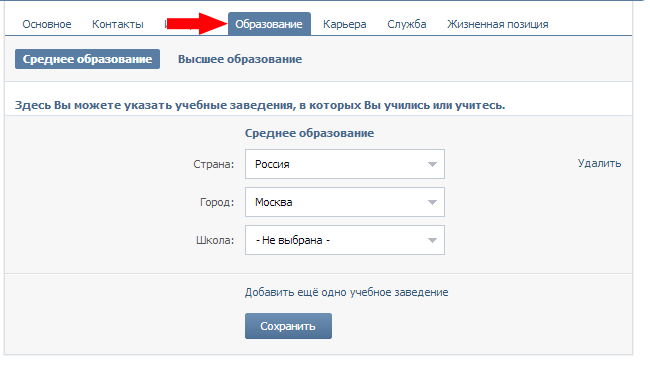
Как увеличить шрифт в контакте?
Чтобы cделать шрифт в контакте нормальным для восприятия, сначала необходимо зайти на свою страницу, после чего сразу же отправиться в пункт «Мои настройки». Если вы зашли в панель настроек и заодно решили поискать способ удалить подписчиков, посмотрите, как это сделать, в другой статье на нашем сайте. Итак, возвращаемся к шрифту. Открывшуюся страничку с настройками нужно прокрутить до самого низа: здесь вы увидите окошко и надпись возле него «Использовать увеличенные шрифты». По всем законам логики вам нужно поставить галочку именно здесь. Вот и все: проблема решена. Теперь вы можете сидеть на любимом сайте с прежним комфортом и не напрягать глаза, пытаясь разглядеть крошечные надписи.
Впрочем, этот способ не является самым легким, ведь поменять шрифт в контакте можно, просто нажав пару кнопок. Эти кнопки – CTRL и «+». Как вариант, вместо кнопки «+» можно задействовать колесико мыши.
Как уменьшить в контакте шрифт?
С увеличением крошечных буковок мы разобрались. Но как изменить шрифт в контакте, если он внезапно стал слишком большим? Ведь кнопки «Использовать уменьшенные шрифты», как вы уже успели заметить, в настройках сайта нет. Здесь нужно применять уже знакомый способ с кнопками, только, соответственно, зажимать одновременно с CTRL не «+», а «-» или же крутить колесико мыши в другую сторону.
Но как изменить шрифт в контакте, если он внезапно стал слишком большим? Ведь кнопки «Использовать уменьшенные шрифты», как вы уже успели заметить, в настройках сайта нет. Здесь нужно применять уже знакомый способ с кнопками, только, соответственно, зажимать одновременно с CTRL не «+», а «-» или же крутить колесико мыши в другую сторону.
Как поменять шрифт в контакте?
Размер шрифта вас устраивает, но не нравится его стиль? Тогда стоит попытаться изменить шрифт при помощи настроек браузера. Рассмотрим, как это сделать на примере двух популярных браузеров – Opera и Mozilla Firefox.
В Opera зайдите в меню «Общие настройки», перейдите в «Веб-страницы» и выбирайте стиль и цвет шрифта, которые вам по вкусу. В Mozilla Firefox отправляйтесь по следующему пути: Инструменты – Настройки — Содержимое.
tvoykompyter.com
Как изменить шрифт ВКонтакте
Скорее всего, ты случайно покрутил колесико мыши при нажатой клавише Ctrl. В браузере от этого изменяется шрифт, он делается мельче или крупнее — смотря куда крутить. Интересно, что никто не верит, что он мог сделать это случайно!
Интересно, что никто не верит, что он мог сделать это случайно!
Увеличить шрифт очень просто:
- Вернись на страницу ВКонтакте, зажми любую из клавиш Ctrl (правую или левую) и чуть-чуть покрути колесико мыши от себя, как будто ты прокручиваешь страницу назад. По мере прокручивания шрифт должен увеличиваться. Если переборщил, покрути в обратную сторону. Когда размер будет нормальным, отпусти клавишу Ctrl и колесико.
- Можно поступить и по-другому: открыв страницу ВКонтакте, нажать на клавиатуре Ctrl-0 (ноль) — то есть нажать и держать Ctrl, затем нажать на ноль в горизонтальном ряду цифр, а затем отпустить обе клавиши. Это возвращает обычный размер шрифта (100%), какой бы сейчас ни был установлен.
- А еще шрифт можно увеличивать пошагово, нажимая комбинацию клавиш Ctrl-плюс.
Шрифт ВКонтакте стал крупным, огромным. Как поменять на нормальный?
Обычно причина та же — ты случайно покрутил колесико мыши при нажатой клавише Ctrl. От этого шрифт стал крупнее.
Уменьшить шрифт, сделать его нормальным просто:
- Вернись на страницу ВКонтакте, зажми любую из клавиш Ctrl (правую или левую) и чуть-чуть покрути колесико мыши на себя. При этом шрифт должен уменьшаться. Если стало слишком мелко, покрути в обратную сторону. Когда размер будет нормальным, отпусти клавишу Ctrl и колесико.
- Другой способ: открыв страницу ВКонтакте, нажми на клавиатуре Ctrl-0 (ноль) — то есть нажми и держать Ctrl, затем нажми на ноль в горизонтальном ряду цифр, а затем отпусти обе клавиши. Это возвращает обычный размер шрифта (100%).
- А еще шрифт можно уменьшать пошагово, нажимая комбинацию клавиш Ctrl-минус.
На других сайтах нормальный шрифт, а в Контакте мелкий. Что делать?
Действительно, на сайте ВКонтакте используется довольно мелкий шрифт. В старой версии была настройка «Использовать увеличенные шрифты»:
В новой версии ее уже нет, к сожалению. Используй совет выше, в самом начале страницы — там написано, как увеличить шрифт в браузере.
Смотри также:
- Как вернуть старую версию ВКонтакте
Как писать жирным или большим шрифтом ВКонтакте?
Такой возможности ВКонтакте нет. Точнее, где-то на сайте ВКонтакте ты мог видеть жирный и большой шрифт и теперь думаешь, что точно так же можно писать и в других местах сайта. Однако на самом деле это не так. В обычных сообщениях, в комментариях, на стене это невозможно. Если бы писать жирным или большим шрифтом можно было где угодно, так делали бы все, и сайт ВКонтакте давно превратился бы в настоящий ад, а мы с тобой сошли бы с ума.
Если очень хочется, можешь нажать клавишу Caps Lock и писать ЗАГЛАВНЫМИ БУКВАМИ. Но тогда люди будут считать, что у тебя истерика, и читать твои послания на самом деле никто не станет. Может быть, ты просто хочешь выделиться, стать заметнее, чтобы на тебя обратили внимание? Тогда попробуй надеть красную кофточку. Удачи тебе!
Как поменять шрифт надписи в фоторедакторе?
Любую свою фотографию ВКонтакте можно обрабатывать в фоторедакторе — для этого, открыв ее на просмотр, нужно выбрать «Действия → Фоторедактор». В нем кнопка с буквой «А» (слева) добавляет надпись. Красивый шрифт, который там используется, называется «Лобстер». Но его можно поменять:
В нем кнопка с буквой «А» (слева) добавляет надпись. Красивый шрифт, который там используется, называется «Лобстер». Но его можно поменять:
- В фоторедакторе нажми кнопку добавления текста «А».
- Набери текст надписи, которую хочешь добавить.
- Справа от того места, где набираешь текст, ты увидишь кнопку «Аа» — она и меняет шрифт. При каждом нажатии шрифт меняется на следующий — «Импакт», «Лобстер» и снова «Импакт».
Стартовая страница Вход
- Как пользоваться ВКонтакте? — Все советы
vhod.cc
Как изменить шрифт ВКонтакте
В процессе активного использования сайта социальной сети ВКонтакте у вас вполне может возникнуть необходимость изменения стандартного шрифта на какой-нибудь более привлекательный. Реализовать подобное базовыми средствами этого ресурса, к сожалению, невозможно, однако все же есть рекомендации, о которых в данной статье и пойдет речь.
Меняем шрифт ВК
Первым делом обратите внимание на то, что для лучшего понимания данной статьи вам следует знать язык оформления веб-страниц – CSS. Несмотря на это, следуя предписаниям, вы так или иначе сможете изменить шрифт.
Несмотря на это, следуя предписаниям, вы так или иначе сможете изменить шрифт.
Читайте также: Как масштабировать текст ВК Как сделать жирный шрифт ВК Как сделать зачеркнутый текст ВК
Что же касается предлагаемого решения, то оно состоит в использовании специального расширения Stylish для различных интернет-обозревателей. Благодаря такому подходу вам предоставляется возможность использовать и создавать темы на основе базовой таблицы стилей сайта VK.
Указанное дополнение одинаково работает практически во всех современных веб-браузерах, однако мы в качестве примера затронем исключительно Google Chrome.
Учтите, что в процессе следования инструкции вы, при должных знаниях, можете существенно изменить весь дизайн сайта ВК, а не только шрифт.
Устанавливаем Stylish
Приложение Stylish для интернет-обозревателя не имеет официального сайта, а скачать его можно непосредственно из магазина дополнений. Все возможности расширения распространяются на полностью бесплатной основе.
Перейти на сайт магазина Chrome
Заметьте, что регистрация необходима если вы собираетесь создать оформление ВК не только для себя, но и для других заинтересованных пользователей этого расширения.
На этом процесс установки и подготовки дополнения заканчивается.
Используем готовые стили оформления
Как было сказано, приложение Stylish позволяет не только создавать, но и использовать чужие стили оформления на различных сайтах. При этом, работает данное дополнение вполне стабильно, не вызывая проблем с производительностью, и имеет достаточно много общего с расширениям, которые мы рассматривали в одной из ранних статей.
Мелкий шрифт в браузерах является проблемой для многих пользователей. Кто-то привык смотреть на экраны мониторов, которые имели диагональ экрана 15-19 дюймов и разрешение 1024×768. В таких мониторах значки, шрифт и вообще всё содержимое отображалось в увеличенном виде. У людей также могут быть проблемы со зрением, поэтому рассмотреть мелкий шрифт на современных широкоформатных мониторах им сложно. Общаясь в социальных сетях, например, Вконтакте, необходимо постоянно печатать свои сообщения и читать приходящие. В этот момент хотелось бы обеспечить максимально комфортные условия для глаз, поэтому возникает вопрос – как увеличить шрифт в контакте? Сделать это можно тремя способами – посредством настройки браузера, настройками размера шрифтов системы или общего разрешения экрана.
Общаясь в социальных сетях, например, Вконтакте, необходимо постоянно печатать свои сообщения и читать приходящие. В этот момент хотелось бы обеспечить максимально комфортные условия для глаз, поэтому возникает вопрос – как увеличить шрифт в контакте? Сделать это можно тремя способами – посредством настройки браузера, настройками размера шрифтов системы или общего разрешения экрана.
Мы рассмотрим универсальные способы и, поэтому изменив настройки у себя на компьютере, другие сайты тоже будут открываться в нужном варианте.
Настройка масштаба в браузерах
Необходимо изначально понимать, что такая процедура увеличивает не только шрифт, но и всё остальное содержимое веб-страницы: картинки, меню и т.д… Рассмотрим 3 самых популярных браузера и их настройки шрифтов. Но также вы должны знать, что существует универсальный способ для увеличения масштаба в браузерах, но о нем я расскажу чуть ниже.
В Google Chrome увеличить шрифт очень просто. Необходимо только зайти в меню браузера и увеличить (уменьшить) масштаб в соответствующей строке.
В Opera эта процедура выполняется аналогично. Кратность масштабирования составляет 10%. Также легко можно и уменьшить масштаб при необходимости.
Браузер Mozilla Firefox не отличается от браузеров, которые мы ранее с вами обсуждали, ведь все делается аналогично.
ВАЖНО! Рекомендуется изменение именно масштаба отображения веб-содержимого страницы, а не настроек шрифтов. Изменение масштаба гарантирует результат, а изменение непосредственно шрифтов может привести к нарушению правильного отображения страницы и поэтому не надо тратить на это время.Существуют также горячие комбинации клавиш для увеличения шрифта, которые действуют во всех браузерах. Для увеличения зажимаем клавишу «Ctrl» и нажимаем +(плюс), для уменьшения аналогично, но с — (минус). Ещё один способ заключается в прокрутке колеса мышки, когда зажата клавиша «Ctrl». Действует не только в браузерах, но и во всей системе Windows.
Настройка размера шрифтов системы
Если варианты выше вам не подходят, и вы хотите узнать еще другие способы, как увеличить шрифт в контакте, то ниже информация для вас.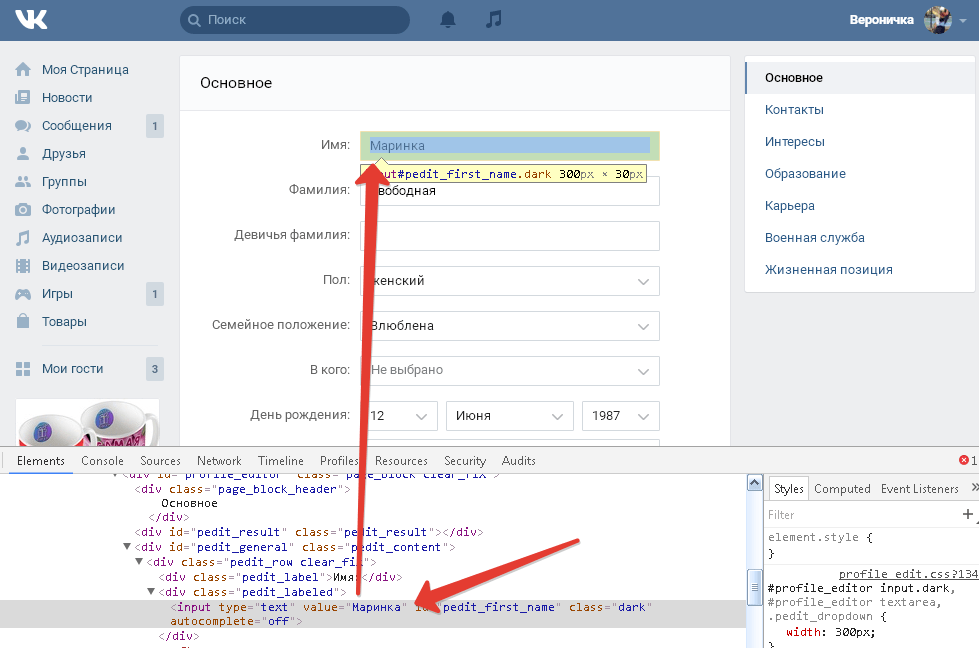 Недостатком этого метода является увеличение шрифтов не только в браузере, но и во всей системе. Если смотреть на проблему в целом, то пользователь стремиться увеличить шрифт в браузере из-за некомфортного восприятия, поэтому, скорее всего, дискомфорт ощущается и при работе в других программах. Чтобы исправить эту проблему, нажимаем правой кнопкой маши на рабочем столе и выбираем «Персонализация».
Недостатком этого метода является увеличение шрифтов не только в браузере, но и во всей системе. Если смотреть на проблему в целом, то пользователь стремиться увеличить шрифт в браузере из-за некомфортного восприятия, поэтому, скорее всего, дискомфорт ощущается и при работе в других программах. Чтобы исправить эту проблему, нажимаем правой кнопкой маши на рабочем столе и выбираем «Персонализация».
В открывшемся окне, внизу слева, выбираем «Экран».
Далее необходимо выбрать оптимальный размер шрифта и нажать «Применить». Системе необходимо будет выйти из текущего сеанса и перезагрузить настройки. Такой процесс займёт всего несколько секунд и пользователь получит увеличенный размер шрифта в системе, браузерах и любых используемых программах. При этом разрешение экрана не меняется и качество отображаемой на экране информации остаётся хорошим.
Изменение разрешения экрана
С увеличением разрешения экрана увеличивается и размер шрифта во всех отображаемых окнах и программах.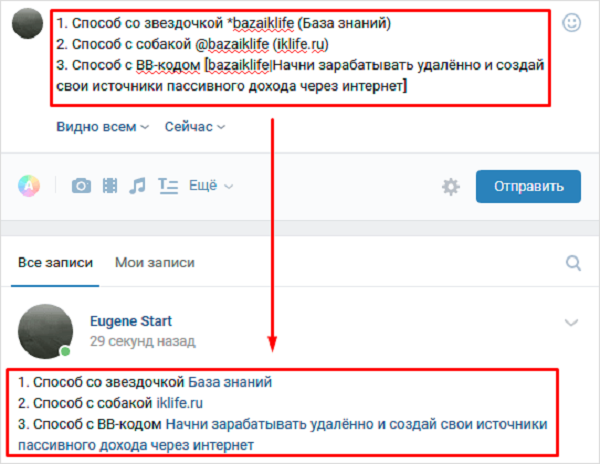 При этом увеличивается и размер отображаемых объектов во всей операционной системе, поэтому такую процедуру лучше выполнять пользователям, имеющим проблемы со зрением. Необходимо правильно подбирать оптимальное разрешение экрана, чтобы сохранить пропорции отображения элементов. В противном случае они могут быть растянуты по горизонтали или вертикали.
При этом увеличивается и размер отображаемых объектов во всей операционной системе, поэтому такую процедуру лучше выполнять пользователям, имеющим проблемы со зрением. Необходимо правильно подбирать оптимальное разрешение экрана, чтобы сохранить пропорции отображения элементов. В противном случае они могут быть растянуты по горизонтали или вертикали.
Думаю, эти способы ответили на наш сегодняшний вопрос, как увеличить шрифт в контакте. По моему мнению, самый оптимальный вариант для этой задачи – изменить настройки браузера.
Стандартные настройки ВКонтакте не всегда удобны для отдельных пользователей, интерфейс должен быть индивидуальным. Кому-то трудно напрягать зрение или человек носит очки: мелкий шрифт затрудняет понимание текстов. Многие находятся в сети продолжительное время в выходные дни, это может отрицательно сказаться на здоровье глаз.
Увеличить шрифт ВК можно несколькими способами. Это зависит от того, с какого браузера вы выходите в сеть и каким типом компьютера пользуетесь (стационарный или ноутбук).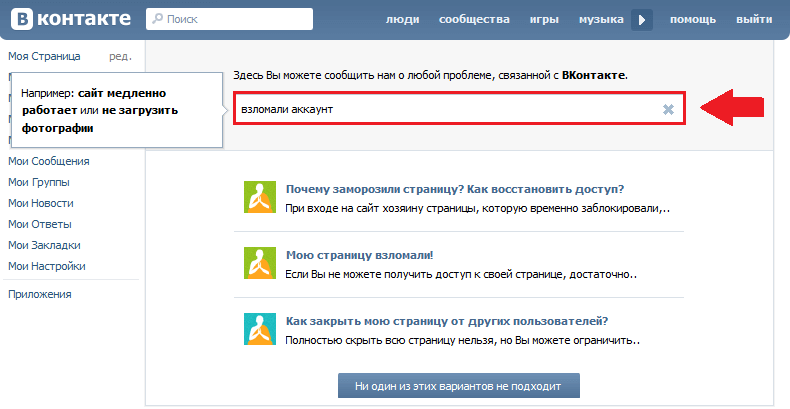 Для увеличения масштаба также можно использовать клавиатуру или мышку.
Для увеличения масштаба также можно использовать клавиатуру или мышку.
Самое простое: зайдите на свой страницу, нажмите кнопку Ctrl, покрутите колесико мышки. Выберите удобный и оптимальный размер, а затем просто отпустите кнопку Ctrl. То же самое можно проделать с клавиатуры, также нажимаем Ctrl, масштабируем текст значком +, нажимаем — – шрифт уменьшился. При этих манипуляциях одновременно увеличиваются и уменьшаются и картинки, и фото, и видео. Увеличить шрифт на ноутбуке можно с помощью тачпада, панели, которая служит заменой мыши. Разводим пальцы в стороны, как на смартфоне – текст становится читаемым.
Размер шрифта можно изменить в самих настройках: зайдите в мои настройки, найдите графу настройки внешнего вида, выберите использовать увеличенные шрифты, жмем галочку.
Как увеличить масштаб страницы В Контакте?
Размер шрифта и других элементов можно увеличить в самом браузере. В любом из них есть вкладка масштаба, нужно всего лишь выбрать нужную цифру. В Хроме это значок с гаечным ключом, масштаб, в Мозилле – оранжевая (фиолетовая) кнопка вверху слева, вид, масштаб. В Опере искомая кнопка также расположена слева, страница, масштаб.
В Опере искомая кнопка также расположена слева, страница, масштаб.
Меняйте шрифты под свои потребности для достижения максимального пользовательского комфорта.
По умолчанию все надписи в социальной сети Вконтакте выводятся очень мелким шрифтом. Это, с одной стороны, смотрится очень стильно и компактно, а с другой стороны, если вы используете социальную сеть для общения или часто читаете паблики, то мелкие буквы могут тяжело восприниматься. К тому же, если у человека начинают болеть глаза или голова, когда он читает мелкие буквы, то лучше принять меры и попробовать сделать шрифт больше Вконтакте .
Решить данную проблему можно несколькими способами и в данной статье мы подробно разберем каждый из них. Кстати, рассмотрим, как это сделать не только на стационарном компьютере либо ноутбуке с операционной системой Windows, но также затронем подобную проблему в мобильной версии Вконтакте для Андроид на телефонах либо планшетах.
Увеличения шрифта при помощи стандартных настроек
Открываем свою страничку и в левом меню находим пункт «Мои настройки», кликаем по нему.
Сразу же во вкладке «Общее» листаем страничку в самый низ и находим раздел «Настройки внешнего вида», ставим птичку напротив пункта «Использовать увеличенные шрифты»:
Сразу же после того, как вы установили птичку, размер должен был увеличиться.
Увеличиваем размер шрифта масштабированием
Если вы еще не знали, то в любом браузере можно менять масштаб страницы. В нашем же случае неплохо было бы увеличить масштаб, это, естественно, приведет к тому, что буквы станут больше.
Мы очень просто можем увеличить шрифт при помощи клавиатуры и мыши. Для этого открываем в браузере страницу Вконтакте, зажимаем на клавиатуре клавишу Ctrl и крутим колесико мышки вверх . Масштаб начнет увеличиваться.
Если начать крутить колесико мыши вниз при зажатой клавише Ctrl , то масштаб, соответственно, начнет уменьшаться.
Путем таких простых манипуляций с клавиатурой и мышью вам необходимо достичь идеального для вас размера шрифта.
Вот как хорошо могут быть видны надписи левого меню:
Используем мобильное приложение Андроид
В мобильном приложении Вконтакте не получиться увеличить масштаб странички, как в любом браузере на смартфоне или планшете просто раздвинув страничку пальцами в разные стороны. Однако увеличить размер там можно, используя настройки самого приложения.
Запускаем приложение и сразу же открываем левое меню. Почти в самом низу ищем пункт «Настройки»:
На следующем этапе нам необходимо будет выбрать пункт «Основные»:
В основных настройках ищем пункт «Размер шрифта» и нажимаем по нему:
У нас выскакивает окошко, в котором нам предлагают выбрать три варианта шрифта: «Меньше», «Обычный» или «Больше». Нам, естественно, нужно выбрать вариант «Больше».
Если вы теперь перейдете на свою стену, то увидите, что ваши записи теперь выводятся шрифтом крупнее, чем он был до этого.
Вот и все, дорогие друзья, сегодня мы с вами разобрались, как сделать шрифт Вконтакте крупнее. Я надеюсь, что у вас все получилось, и ваши глаза теперь не будут страдать. Ну а если что-то не вышло, то смело задавайте вопрос в комментариях и мы на него с радостью ответим.
Я надеюсь, что у вас все получилось, и ваши глаза теперь не будут страдать. Ну а если что-то не вышло, то смело задавайте вопрос в комментариях и мы на него с радостью ответим.
У активных пользователей популярной российской социальной сети, которые проводят там по несколько часов в сутки, может возникнуть желание изменить шрифт в Контакте.
Он на сайте ВКонтакте достаточно мелкий, и у некоторых, особенно у людей со слабым зрением, могут уставать глаза.
Об изменениях, связанных с переходом на новый дизайн Вконтакте, рассказано в конце статьи.
Для этого есть два способа: посредством самого сайта ВКонтакте и через ваш браузер.
- Способ первый
Нужно зайти в «Мои Настройки», далее спуститься в самый низ страницы и в «Настройках внешнего вида» поставить галочку напротив опции «Использовать увеличенные шрифты». Ответ на вопрос: «Как уменьшить шрифт ВКонтакте?» очевиден. Чтобы сделать все, как было, галочку нужно снять.
- Способ второй
Чтобы изменить вид веб-страницы в браузере нужно зайти в настройки и найти там опцию «масштаб страницы» и увеличить или уменьшить % по вашему желанию. Но гораздо удобнее и быстрее сделать это с клавиатуры или с помощью мышки.
Но гораздо удобнее и быстрее сделать это с клавиатуры или с помощью мышки.
Вот комбинации клавиш для манипуляций с видом любой интернет-страницы с клавиатуры:
- Увеличение масштаба страницы — нажать CTRL и, не отпуская, нажимать на «+» (плюс)
- Уменьшение масштаба страницы — нажать CTRL и, не отпуская, нажимать на «-» (минус)
- Вернуться к масштабу страницы 100% — нажать CTRL и, не отпуская, нажать «0» (ноль)
Комбинации клавиш для изменения шрифта ВКонтакте с помощью мышки:
Изменение масштаба страницы — нажать CTRL и, не отпуская, вращать колёсико мышки.
Но защита глаз – не единственная причина, почему многие пользователи задумываются над тем, как изменить шрифт.
Стараются, чтобы их страничка выделялась среди других, для этого они: выбирают необычные псевдонимы, ставят самые красивые или забавные фото или «цепляющие глаз» картинки вместо фотографий, пишут оригинальные статусы и так далее.
Как сделать красивый шрифт для Контакта
К сожалению, изменить шрифт, например, его стиль или использовать жирный шрифт ВКонтакте не получится, это не предусмотрено разработчиками. Но не спешите огорчаться, есть приемы, которые все-таки помогут вам сделать вашу страничку необычной, используя текст.
Наверняка многие замечали наличие нестандартных знаков в имени или статусе некоторых пользователей, например, сердечки. Как же они это делают? Это довольно просто, нужно только знать об одной маленькой хитрости и иметь стационарный компьютер. Увы, напечатать необычные знаки на ноутбуке не получится, если не подключить к нему клавиатуру отдельно.
Чтобы добавить в текст на вашей странице ВКонтакте какой-то знак, нажмите ALT в сочетании с одной из цифр. Например, ALT+3 дадут в итоге упомянутое сердечко. Важно знать, что это сработает только, если вы будете нажимать цифры, которые находятся у вас на клавиатуре с правой стороны отдельным блоком, а не те, что расположены над буквами.
Для подобных целей можно также воспользоваться Word, можно копировать необычные символы оттуда и вставлять . В Word 2007 символы находятся в меню «Вставка», в правом углу. Там можно обнаружить огромное количество символов, из которых можно, например, составить фразу на арабском для Контакта.
Однако имейте ввиду, что не все символы будут отображаться корректно на веб-странице. Придется подбирать символы методом проб и ошибок, но если вам не жаль на это времени, вы можете получить самую оригинальную страничку среди тысяч других.
Каждый из нас стремится к индивидуальности, поэтому будем надеяться, что в Контакте в ближайшем светлом будущем появится возможность не только менять шрифты, но и полностью менять тему интерфейса своей странички.
Update:
К сожалению, с переходом ВК на новый дизайн опция «Настройка внешнего вида» исчезла.
КАК ИЗМЕНИТЬ ТЕМУ В ВК НА АНДРОИДЕ, Видео, Смотреть онлайн
Зачем нужен цвет индикатора в ВК
Сервис Kahuna, специализирующийся на раскрутке брендов в соцсетях, анализировал реакции пользователей на различные типы уведомлений в течение 90 дней. Статистика показала, что мгновенные оповещения со светом привлекают в 2 раза больше внимания, чем вибрация или звук. Индикатор:
- не раздражает так, как назойливые мелодии;
- не мешает в помещениях и на мероприятиях, где необходимо соблюдать тишину;
- позволяет по цвету определить, сообщение это или пропущенный звонок.
Изменение оттенка света имеет значение в том случае, когда необходимо отличать разные типы уведомлений
Человек понимает, что получил комментарий на странице ВК или менее важное оповещение от игры, не снимая смартфон с блокировки. Это позволяет не отвлекаться на ненужные действия и экономить время
Как поменять фон в ВК на телефоне
Данный способ изменения оформления коснется только используемого браузера. Для того чтобы поменять фон Вконтакте на телефоне Андроид, следует воспользоваться сторонним приложением. Его устанавливают не в качестве дополнения, а как альтернативную замену Вконтакте.
Для данных целей отлично подойдет Kate Mobile для ОС Андроид. Приложение можно загрузить с официального сайта или Google Play. Программа имеет еще одно преимущество. Пользователь может становиться невидимым для других. Несмотря на то, что эта функция несколько лет была недоступна, теперь снова (на июль 2019 года) в этом приложении появилась возможность использовать невидимку.
Для изменения фоновых обоев следует перейти в параметры. В разделе «Внешний вид» есть функция «Тема оформления», которая предназначена для изменения не только фонового изображения, но и всего стиля.
Как поменять цвет индикатора в ВК
Переключиться с одного цвета индикатора на другой можно 2 способами.
- Через официальное приложение контакта. Скачайте клиент, установите и авторизуйтесь. В нижнем правом углу тапните по трем параллельным полоскам, которые открывают доступ к списку разделов. В верхнем правом углу нажмите шестеренку. Дождитесь загрузки настроек и выберите «Уведомления». Долистайте до низа страницы, тапните по «Дополнительные настройки». Активируйте включатель индикатора и перейдите к выбору цвета. Нажмите на понравившийся оттенок, отличный от оповещения о звонках и СМС. Подтвердите выбор кнопкой «ОК», и свет изменится.
- Через специальные приложения. Установите программы, предназначенные для управления индикатором. Подойдут Light Flow, LED Tester, LED Color Tester. Откройте, свяжите понравившийся цвет индикатора с определенным действием и пользуйтесь.
Как установить, где и откуда скачать
Чтобы пользоваться приложением ВК, нужно скачать и установить его. Можно зайти у себя в телефоне в App Store или Play Маркет и набрать в поиске а потом установить. Можно зайти на мобильную версию сайта ВК, и она сама подскажет нужное приложение (в верхней части окна появится его реклама). А можно установить его прямо по одной из этих ссылок:
- ВК для старых версий Андроида, если последняя версия не поддерживается на твоем смартфоне
А вот еще проще: можно заказать себе на телефон ссылку для скачивания приложения ВК. Когда откроешь ссылку, скачается именно то приложение, которое подходит для твоего телефона:
Использование параметров
Не каждый пользователь осведомлён, что в телефонах на платформе Android присутствует функция перехода между вариантами темы интерфейса. В результате визуальное оформление всех мобильных приложений поменяется на тёмное, причём то же относится к ВКонтакте. Однако следует заметить, что для применения опции на смартфоне должна использоваться версия Android, начиная от 5.0 или более новая.
Алгоритм выполнения операции
- Первоочередным действием перейдите в меню настроек;
- Кликните по категории с расширенными параметрами, которая также может именоваться «Дополнительно»;
- Отыщите подпункт «Специальные возможности» в отображённом списке;
- Воспользуйтесь функцией «Инверсия цветов», находящейся в разделе «Экран».
По завершению можно сделать тёмную тему в вк на андроид через настройки, однако разработчики предуведомляют пользователей, что применение функции способно снизить общую мощность смартфона на 5%. Дополнительно искажается оформление элементов интерфейса и иконок приложений, поскольку демонстрируют изменённую внешность, которая не каждому понравится. В целом, опция «Инверсия цветов» желательна к применению смартфона в ночное время суток.
Можно ли зарегистрироваться в ВК без номера телефона
Точного ответа нет, придется все же вводить телефон – личный или оформленный на специальных ресурсах. Допускается оставить это поле незаполненным, но в этом случае пользователю не откроются определенные возможности ресурса. Среди самых основных из них выделяются:
- Запрещается отправка сообщений в сети;
- Запрещено добавлять в друзья;
- Можно вступать в разнообразные сообщества.
Если ресурс используется для прослушивания музыки и просмотра роликов и фильмов, регистрации без применения телефона вполне достаточно. Во всех остальных случаях потребуется обязательно регистрировать номер телефона или прибегать к иным действенным методам, решая, как зарегистрироваться в ВК без номера телефона 2019.
Google Chrome
Установка расширения
Пишем поисковый запрос Магазин Сhrome и переходим по первой ссылке:
В открывшемся окне набираем Фон Вконтакте и выбираем расширение, выделенное красной рамочкой.
Кликаем на кнопку установить. Затем подтверждаем второй раз и расширение готово к работе в Гугл Хроме.
После чего вас перекинет на веб-страницу описания его работы. Предоставленная инструкция довольно скудная. Поэтому советую продолжать следовать моим рекомендациям по изменению внешнего вида страницы.
Определение разрешение экрана
Для того, чтобы добиться максимально красивой картинки необходимо знать разрешение монитора компьютера. Определить его можно с помощью онлайн-сервиса Яндекс Интернетометр.
Выбор обоев для вк
Переходим в поиск и ищем обои, которые понравятся. Можно прямо в запросе указать разрешение монитора. Но лучше воспользоваться панелью инструментов Гугл поиска и задать параметры картинки. В таком случае они будут точно вашего размера.
При наведении на изображение в нижнем левом углу появиться её разрешение. Это дополнительная проверка, чтобы обои максимально привлекательно выглядели на вашем экране.
Установка обоев
Нажимаем на картинку, после чего она увеличится в размере. Кликаем правой кнопкой мыши и выбираем пункт Установить как фон ВКонтакте.
После чего изображение установится на задний план в вк. Я выбрал красивых девушек. А почему бы и нет?)
Хорошо подобранная фоточка – радует глаз:
Как сделать фон ручным способом
Для тех, кто обладает хотя бы минимальными познаниями в особенностях работы браузера и различных сайтов, не составит труда поменять фон своими руками без установки сторонних программ. Для этого необходимо отредактировать файл CSS, отвечающий за оформление, с помощью обычного «Блокнота».
Для этого потребуется:
- Найти или подготовить самостоятельно файл фона с расширением.css (можно выбрать любую картинку).
- В настройках браузера необходимо добавить новый элемент («настройки для сайта»).
- В категории «вид» выбрать нужный стиль.
Данные задачи решаются довольно легко и быстро. Гораздо сложнее ответить на вопрос о том, как сделать фон «В Контакте» на телефоне. Обычно пользователи используют специальные приложения, не предусматривающие такие возможности, а браузеры в мобильных операционных системах Android и iOS работают по другим принципам.
Всем привет! Любите сидеть вконтакте по ночам? Тогда я расскажу вам, как сделать темный фон в вк в браузере на компьютере или на мобильном телефоне на Андроиде, чтобы снизить напряженность глаз при работе ночью, а также, чтобы уменьшить степень разряжаемости аккумулятора, если вы работаете с ноутбука. К сожалению, встроенных способов, как , здесь нет. Но это не значит, что мы не сможем достигнуть поставленной цели. Поехали!
Данное расширение для браузера гугл хром создано с целью просмотра роликов на ютубе в ночном режиме, но для прочих сайтов, в том числе и вк, данное дополнение очень классно впишется.
Теперь, в поисковой строчке напишите «Выключение света»
, либо просто перейдите по этой ссылке
. Далее установите его в браузер, нажав на соответствующую кнопку, после чего переходите в сам ВК.
Как поменять фон
Пользователь может поменять стиль социальной сети Вконтакте. Такая потребность возникает, если стандартное оформление начинает надоедать. Изменение фона, это не только новая картинка, но и шрифт оформления.
Для того, чтобы изменить фон в ВК понадобится установить специальное расширение для браузера. После этого можно применять новое оформление. Сам плагин будет отличаться в зависимости от обозревателя.
Google Chrome
В браузере Google Chrome есть дополнение «Фон ВКонтакте». Его можно найти в магазине Хрома.
В данном дополнении можно не только устанавливать картинки в качестве фонового изображения, но и сделать обводку, чтобы сайт не сливался с новым стилем. Расширение поддерживает различные форматы используемых изображений, в том числе и gif. Таким образом, пользователь может добавить анимированное изображение. Разработчики регулярно обновляют софт, исправляя различные баги.
В первую очередь следует перейти в магазин браузера. Здесь находятся все дополнения, которые можно установить на устройство. Достаточно ввести название дополнения в поисковую строку, чтобы найти нужный плагин.
Для того чтобы добавить расширение, необходимо нажать на «Установить». Кнопка находится рядом с самим дополнением. После завершения инсталляции пользователь может изменять стиль в ВК.
Яндекс.Браузер
Пользователям Яндекс.Браузера понравится приложение «Get Styles». Плагин позволяет не только изменять оформление странички социальной сети по шаблону, но и создавать собственное. Для того, чтобы установить расширение на компьютер, достаточно найти его в магазине. Следует перейти в Меню — Дополнения.
В разделе находятся все плагины, которые инсталлированы в обозревателе. Здесь же можно и открыть магазин.
Как только установка будет завершена, пользователь сможет сменить фон странички Вконтакте.
Смена фона по таймеру
Изменять задний фон социальной сети Вконтакте можно и по таймеру. Для этого понадобится плагин «Фон ВКонтакте». В его настройках можно добавлять не одну, а несколько картинок. Кроме того, получится выстроить изображения в правильную последовательность и задать время их смены.
Чтобы оформление менялось по таймеру, следует установить галочку в соответствующем поле. После этого необходимо задать интервал смены картинок. Как только будут введены все параметры, можно сохранять изменения.
Что такое индикатор в ВК в настройках
Загадочный параметр индикатор ВК – это цвет встроенного в смартфон светодиода. Лампочка располагается обычно над или под экраном устройства. В глобальном смысле слово означает прибор, оповещающий об изменениях в каком-либо процессе. А в ВК индикатор используют для уведомлений пользователя о событиях в приложении. Определенный оттенок света или частота мигания свидетельствуют о входящих сообщениях, ответах на посты, комментариях под фото и видео, заявках в друзья или пропущенных звонках.
Активна настройка на отдельных телефонах и планшетах. Для работы с цветом индикатора нужен RGB-светодиод, который за счет используемых технологий и химических веществ воспроизводит любой оттенок. Если лампочка поддерживает только один, поменять свет не получится. Если же светового индикатора на устройстве нет, придется довольствоваться звуковыми и текстовыми оповещениями.
Как создать беседу в вконтакте с компьютера
Создание беседы вконтакте в браузере на компьютере
Если человек имел дело с ПК, то, скорее всего, знает, как создать беседу вк с компа. Так вот, принцип создания группового чата в браузере мобильного телефона примерно такой же, особенно если использовать «полную версию» сайта.
Итак, первым делом в «полной версии» сайта необходимо войти в раздел «Сообщения». В строке поиска сразу же появится знак «+», при нажатии на него на экран выводится весь список Ваших контактов и, соответственно, строка создания беседы.
Теперь надо отметить тех пользователей, которых требуется добавить в группой чат. Все участники бедующей беседы отобразятся на экране, далее необходимо ввести название беседы, добавить главную фотографию (нажав на иконку фотоаппарата) и кликнуть на кнопку «создать беседу».
Перейдем к мобильной версии сайта социальной сети. Таким же образом в выдвигающейся слева панели выбираем «Сообщения». Как и в случае с полной версией сайта, нажимаем на «плюсик» и отмечаем пользователей, далее кликаем по «галочке», вводим название беседы и «создаем беседу».
В «Настройках» беседы можно загрузить основное фото, изменить название и добавить/удалить собеседников.
Вот так легко и просто можно создавать и удалять беседы для общения сразу с несколькими друзьями вконтакте, надеемся наша статья будет вам полезна ждем ваших комментариев и замечаний.
Принцип работы программ
Первые две утилиты (VKPlugins и VKStyles) созданы специально для социальной сети «ВКонтакте» и всех её пользователей, как нетрудно догадаться из названия. Достаточно скачать и установить эти программы, после чего они сами подскажут, как сделать фон «В Контакте». Там уже есть определённый набор тем, так что замена происходит в 1 клик. Это отличное решение для тех пользователей, которые не хотят заниматься ручной настройкой или разбираться во всех тонкостях этого процесса.
Другие две программы — Get-Styles и Image Resizer — можно отнести к разряду универсальных. Т.е. они позволяют свободно менять фоны практически у любых сайтов, а не только у «ВКонтакте». В этом случае появляется несколько плюсов:
- Универсальность.
- Отсутствие привязки к своей странице (для тех, кто беспокоится об анонимности).
- Возможность установки своих фонов.
Принцип работы данных программ прост — происходит замена файлов (картинок) для фона того или иного сайта. Именно поэтому изменения будут видны только на конкретном компьютере, где установлена программа.
Как включить черную тему в ВК
Для начала нужно определится на каком устройстве вы хотите это сделать, ведь пути решения этой задачи будут кардинально отличаться в зависимости от этого.
Как сделать ВК черным на ПК?
Сразу оговоримся, большинство из представленных способов нестандартные и достигаются с помощью установки стороннего ПО. Не бойтесь, оно безопасно и распространяется через официальные магазины приложений. Начнем с самого простого:
1. Расширение для C
hrome — Dark theme for VK
Очень простое и незамысловатое приложение, которое позволяет только лишь включать и выключать темный стиль и больше никаких настроек.
Вот что в итоге получается, просто и со вкусом.
2
. Расширение для
C
hrome —
Dark Reader
Уже более серьезный инструмент, который поможет поставить черный фон в ВК
, а так же поиграться со стилями любого сайта, но при этом имеет дружелюбный и интуитивный пользовательский интерфейс.
Вкл./Выкл. — отвечают за включение и выключение режима Dark.
Вкладка фильтр — позволяет настраивать яркость, контрастность и прочие характеристики, как для всех сайтов, так и для конкретных.
Вкладка список — позволяет задать перечень конкретных сайтов, к которым будет применяться Dark
режим.
Вкладка еще — содержит настройки шрифтов и небольшие стандартные расширения для фильтра.
3. Расширение для Chrome, Opera, Firefox
и Яндекс — Stylish
Если вам недостаточно предыдущего функционала или полученный результат вас не устраивает, но есть отличное решение, которое поможет включить черную тему в ВК
и поставить
вообще любые оболочки для определенных сайтов.
4. Официальный декстопный мессенджер для Вконтакте
Если вы пользуетесь именно им для общения с друзьями, то тут есть встроенные возможности для того, чтобы сделать Вконтакте черный фон на компьютере.
И так, мы разобрали самые популярные и главное безопасные методы, можно перейти к вопросу как сделать ВК черным на телефоне Андроид или IPhone.
Как ВК сделать черным цветом на телефоне?
В этом многообразии платформ мы разберем только две основных. Дело даже не в том
Как сделать ВК черным на Айфоне?
Тут все до нельзя просто, данная функция родная и настраивается за пару нажатий:
1. Заходим в настройки.
2. Выбираем пункт «Внешний вид».
3. Кликаем на «Темную».
Так легко включается черная тема ВК для iOS,
но, к сожалению, аналогичной функции у гуглофонов пока нет, но в скором времени планируется и тогда настройка будет аналогична.
Как сделать черный ВК на Андроид?
На данный момент существует много способов, но большинство из них колхозные и напичканы тоннами рекламы. Мы же разберем почти что официальный. Для этого вам нужно установить приложение ,
которое работало еще до того, как вышла официальная приложуха.
1. Зайдите в настройки (нажмите на изображение трех точек в правом верхнем углу).
2. Перейдите в пункт «Внешний вид».
3. Выберите «Тему оформления» (очень много темных оттенков).
4. Перезагрузите приложение и наслаждайтесь.
Так вы сможете сделать черную тему в ВК на Андроид
самым безопасным образом.
Популярная социальная сеть «ВКонтакте» объединяет миллионы пользователей в России и странах СНГ. Она отличается удобством в использовании и простотой интерфейса. Однако далеко не все знают обо всех секретах и возможностях, например о том, как сделать фон «В Контакте».
Необходимо сразу отметить, что разработчики популярнейшей российской социальной сети не предусмотрели таких возможностей, поэтому для осуществления замены необходимо использовать сторонние утилиты.
Для чего вообще это нужно?
На сегодняшний момент они лидируют в различных рейтингах, поэтому многие пользователи отдают предпочтение именно им.
Как включить темную тему в приложении ВК
Обязательным условием включения черного фона ВК на телефоне, является обновление официального приложения ВКонтакте до последней версии.
На Android
Разработчики открыли бета-тестирование ночной темы ВК на Android. Чтобы включить ее, нужно:
- Написать «Темная тема» под любым комментарием в любой группе.
- Команда запустит скрипт, в результате которого фраза превратится в гиперссылку, а на странице появится окно с предложением включить темную тему.
- Нажмите «Включить темную тему», для преобразования дизайна, текста и иконок программы.
- После этого, функция становится доступной в меню «Настройки», в самой первой строке. Ее будет можно выключить там же, если понадобится. Еще, если словосочетание «Темная тема» система выделяет гиперссылкой, просто нажмите на нее. Так вы запустите то же окно, что и при написании комментария.
На IOS
Для установки темного оформления в приложении ВК на IOS, достаточно делать так:
- Открыть «Настройки» – «Внешний вид».
- Переключить метку на «Темная тема».
- Нажать на любую иконку, чтобы увидеть измененный ВК.
- Перезапускать приложение не нужно.
Регистрация через Фейсбук
ВКонтакте – это русифицированный ресурс. Собственники Маил ру пытаются постепенно выйти к спросу иных стран, налаживая сотрудничество с иными зарубежными социальными сетями.
ВК предоставляет возможность пройти регистрацию через Фейсбук только пользователям из иных стран, потому в процессе активации профиля потребуется использовать специальный анонимайзер.
Одним из самых популярных приложений такого плана является Хамелеон. Регистрация через Фейсбук проводится по относительно простой схеме.
Через установленный анонимайзер необходимо кликнуть «войти через Фейсбук». При этом в наличии обязательно должен быть аккаунт в этой социальной сети. Далее нужно выполнять действия, обозначенные инструкцией по регистрации. Методика также имеет свои определенные риски – это отсутствие возможности восстановить случайно потерянную информацию от профиля.
3 Как создать новую тему Вконтакте самостоятельно
- Открываете новую папку, например, «Фон».
- В ней создаете документ – Блокнот.
- Откройте его и заполните шаблон.
body {background: url (picture.jpg) repeat fixed !important;}
A {background: transparent !important;}, где
Цвет фона – background-color;
Рисунок фона – background-image;
Будет ли фоновое изображение повторяться – background-repeat: no-repeat, repeat, repeat-x (повторение по горизонтали), repeat-y (повторение по вертикали).
Сохраняете документ в формате css.
Единственное, что стоит помнить, – обновленный фон будет видеть исключительно хозяин страницы. Для остальных пользователей сети его страница будет иметь стандартный вид.
Итог
Как видите, при желании сделать тёмный фон в вк на компьютере и телефоне на андроиде совсем нетрудно, и каждый может с этим справиться. Поэтому не вижу смысла писать про прочите способы, которых еще вполне достаточно.
На мой взгляд, самым удобным из представленных способов является второй, то есть активация специальной темной темы. Красивый и мягкий интерфейс не напрягает взгляд, а активация с помощью одной кнопки намного упрощает использование. Но все таки я предпочитаю пользоваться именно расширешием VK Helper, которое мы рассматривали последним. Активация ночного режима здесь менее удобное, но зато данное дополнение настолько многофункциональное, что оно может заменить нам десяток других. А зачем ставить много расширений, если можно поставить одно, но которое будет заменять всё? Вот-вот.
Загрузка…Как увеличить шрифт вконтакте — Сайт об интернет сервисах
Недавно обратил внимание на то, что стандартный шрифт в ВКонтакте, имеет довольно скромные размеры.
В плане дизайна это конечно красиво, ведь всё выглядит компактно, и гармонично, но вот читать такой текст, мягко говоря, не совсем удобно. Особенно, это касается людей с плохим зрением.
Для того чтобы шрифт стал крупнее и более читабельным, его надо увеличить. Ниже в статье, я покажу простые способы как это можно сделать в полной версии на компьютере, а также на телефоне, в мобильной версии и в приложении ВКонтакте.
Как увеличить шрифт в ВКонтакте
- На компьютере
- В Приложении
- В мобильной версии
На компьютере
Те кто давно пользуются данной соцсетью помнят, что в старой версии ВКонтакте, размер шрифта можно было указать в настройках. С появлением глобалки, такую возможность убрали.
- Поэтому мы будем использовать возможности браузеров.
- Способ первый с помощью клавиатуры
- Зажимаем и удерживаем клавишу Ctrl на клавиатуре, в это же время прокручиваем колесо мыши вперёд (увеличиваем) или назад (уменьшаем) масштаб.
- При последующем посещении соцсети, регулировка не потребуется, так как браузер запоминает настроенное масштабирование, для каждого сайта по отдельности.
- Способ второй увеличиваем шрифт в настройках браузера
- Все современные браузеры, поддерживают регулировку размера шрифта, как это сделать я покажу на примере Яндекс браузера.
2. Так как настроек слишком много, для более удобного поиска, они разбиты на разделы.
На телефоне в приложении
Для увеличения шрифта в приложении ВКонтакте, ни каких сторонних дополнений и каких-то хитростей не понадобится, всё делается через стандартные настройки.
На телефоне в мобильной версии
В настройках мобильной версии ВК, регулировки размера текста не предусмотрено, значит будим увеличивать шрифт через браузер (пример на Гугл Хром).
- открываем меню браузера нажав на значок «Три вертикальные точки».
- В низу меню, переходим в «Настройки».
- Находим раздел «Дополнительные», далее жмём на пункт «Специальные возможности».
- Прибавляем масштаб текста.
Источник: https://prostojblog.ru/vk/kak-uvelichit-shrift-v-vkontakte
Как увеличить или уменьшить шрифт ВКонтакте?
Вы наверняка могли заметить, что на сайтах шрифт текста может различаться как своей формой, так и размером. Эти данные может поменять владелец или администратор сайта. Как правило, шрифт подобран таким образом, что бы устраивал всех пользователей. Некоторых это, однако, не устраивает, например, тех людей, которые испытывают проблемы со зрением. Не стоит переживать по этому поводу, поскольку есть простой выход из данной ситуации.
- Руководство ВКонтакте изначально позаботилось о тех людях, которые испытывают проблемы с чтением на сайте, поэтому в настройках социальной сети вы можете найти пункт, с помощью которого можно легко увеличить шрифт.
- Для этого вам надо зайти в раздел «Мои настройки», вкладка «Общее».
- Опустите страницу в самый низ, здесь есть пункт под названием «Настройки внешнего вида».
- Поставьте галочку рядом с «Использовать увеличенные шрифты», после чего шрифт будет мгновенно увеличен.
Согласитесь, разница видна невооруженным глазом.
Но что делать в том случае, если шрифты все еще недостаточно крупные? Существует другой способ решить эту проблему, причем в данном случае это касается любого сайта, а не только ВКонтакте. Все, что вам понадобится, это клавиатура и мышь. Вот что нужно сделать.
Зажмите клавишу CTRL, после чего начните крутить колесико на мышке. Движение от себя (вверх) увеличивает масштаб страницы, а движение на себя (вниз) уменьшает масштаб. Только двигайте колесико аккуратнее, иначе можно сделать масштаб невероятно большим.
Даже в том случае, если у вас отсутствует мышь, не стоит переживать. Ту же самую процедуру можно провести с помощью одной лишь клавиатуры.
Для этого зажмите клавишу CTRL, после чего нажимайте кнопку + (плюс) для увеличения масштаба страницы или кнопку — (минус) для его уменьшения.
И помните, что после перезагрузки страницы в данном случае размер шрифта становится таким, каким он был изначально.
А вот вам пример страницы до увеличения масштаба:
- И после увеличения масштаба на 200%:
Если возникли вопросы, задавайте их нам с помощью комментариев.
Источник: http://vkhelpnik.com/kak-uvelichit-shrift-v-vk-ili-umenshit/
Как увеличить шрифт ВКонтакте
Часто пользователи задаются вопросом, как увеличить шрифт ВКонтакте. Не смотря на довольно простое решение данной проблемы, не все знают, как сделать шрифт ВК максимально приемлемым и при необходимости увеличить масштаб. Существует несколько способов увеличения странички VK, и сейчас вы о них узнаете.
Почему шрифт стал маленьким?
Стандартно социальная сеть ВК имеет максимально удобный размер шрифта. Но часто пользователи случайно уменьшают масштаб страницы, от чего и сталкиваются с трудностями.
Происходит это чаще всего при случайном нажатии клавиши Ctrl в комбинации с колесиком мыши или некоторыми клавишами. Если вы случайно нажали клавишу Ctrl и прокрутили колесико мыши вверх – масштаб увеличивается и соответственно наоборот.
Практически во всех браузерах масштаб страницы увеличивается с помощью клавиши Ctrl. Стандартно увеличивается масштаб отрытой вкладки, но в некоторых случаях – всех открытых страниц. Но не стоит переживать – можно как увеличить масштаб страницы ВКонтакте, так и вернуть его к прежнему состоянию.
Как изменить масштаб ВКонтакте?
Открываем социальную сеть VK
Нажимаем и удерживаем клавишу «Ctrl» и колесики мыши
Прокручиваем колесики мыши от себя для увеличения масштаба страницы
Данный метод позволяет увеличить масштаб страницы открытой вкладки. Однако при неосторожности его можно сделать, как очень большим, так и наоборот. Исправить ситуацию довольно просто – нажмите клавишу Ctrl.
И прокручивайте колесико мыши.
в нужном вам направлении.
Привести масштаб страницы в нормальное состояние также можно с помощью настроек браузера. Стандартный масштаб равен 100% и он идеально подходит для чтения и просмотра видео. При необходимости вы можете увеличить его до 500%.
Как увеличить шрифт ВКонтакте с помощью клавиатуры?
Многие пользователи уже не используют мышь, но им также нужно увеличить масштаб страницы ВК. Колесико мыши отлично могут заменить «+» и «-» на клавиатуре. Если вам необходимо увеличить масштаб страницы – нажмите Ctrl и знак +. Для того, чтобы масштаб страницы стал стандартным – нажимаем Ctrl+0.
В зависимости от настроек браузера увеличение или уменьшение масштаба может распространяться и на другие открытые вкладки. Не стоит переживать, если вы случайно сделали масштаб очень большим или маленьким – данную проблему очень просто исправить.
Если шрифт стал маленьким только в ВК
Увеличить шрифт ВК можно и через стандартные настройки профиля. Социальная сеть VK позволяет использовать увеличенные шрифты. Но стоит понимать, что стандартный «увеличенный» шрифт может быть очень «маленьким» для вас и особой разницы вы не заметите. В данном случае, лучше всего просто увеличить масштаб страницы браузера клавишей Ctrl и кнопкой мыши.
Использование увеличенных шрифтов ВК
Открываем «Настройки» вкладка «Общее».
Переходим в самый низ странички. Ставим галочку «Использовать увеличенные шрифты».
Не стоит переживать, если уменьшился шрифт ВКонтакте, и вы не знаете, как его увеличить. Социальные сети делают нашу жизнь ещё более интересной и насыщенной, и позволяют находиться в курсе последних событий, не выходя из дома. С помощью пары кликов и нажатия клавиши Ctrl в любое время можно сделать страницу ВК более комфортного для вас масштаба.
Источник: https://vzlomhack.ru/vk-info36/
В контакте мелкий шрифт как увеличить. как увеличить шрифт в контакте? три простых способа
Всем добрый день. В сегодняшней короткой статье мы обсудим элементарные на первый взгляд вещи – как увеличить шрифт в ВК
и адаптировать страницу сайта под экран вашего монитора.
Зачем это вообще нужно? Если у вас проблемы с зрением, то вам может быть некомфортно просматривать сайт, когда шрифт слишком мелкий. Да и просто – визуальное восприятие у всех людей разное, иногда хочется пользоваться , не напрягая зрение. Давайте узнаем, как это делается.
Как изменить шрифт ВКонтакте
Быстро увеличить шрифт в ВК можно тремя способами
:
- при помощи клавиатуры и мыши;
- посредством одной клавы;
- в настройках браузера.
Вообще, этот способ применяется не только на сайте ВКонтакте, таким образом можно изменить размер любого активного окна в браузере, а следовательно – на любом сайте. Давайте рассмотрим каждый из этих способов.
Как увеличить шрифт с помощью клавиатуры и мыши
Это можно сделать, зажав клавишу Ctrl и вращая колесико мыши. Вы увидите, что величина активного окна будет меняться. Попробуйте поэкспериментировать и выбрать наиболее удобный для вас вариант, когда текст будет лучше всего читаться, и вам не придется напрягать зрение. Меняется не только текст, но и все элементы – изображения, длина и ширина окон и т.п.
При этом в верхней части экрана будет отображаться окошко с масштабом. Оно видимо в течение 2-3 секунд, после чего исчезает. Здесь вы тоже можете поменять размер активного окна, нажимая на “+” и “-“, либо вернуться к “100%”, нажав кнопку “Сбросить”.
Как увеличить шрифт в ВК с помощью клавиатуры
Представьте, что у вас сломалась мышка, а надо выполнить настройку, чтобы было удобно просматривать страницы в социальной сети. Делается это аналогично первому способу – зажатием клавиши Ctrl и одновременным нажатием клавиш “+” или “-“.
Следует заметить, что вместе во шрифтом меняются и все остальные элементы – размеры , иконок, полей и т.п. Одним словом, просто увеличивается масштаб страницы. Можно не только увеличивать, но и уменьшать, если так вам удобнее. При работе с клавой тоже всплывает список масштабирования, как и в первом случае.
Как изменить масштаб экрана в настройках браузера
Источник: https://iuni.ru/v-kontakte-melkii-shrift-kak-uvelichit-kak-uvelichit-shrift-v-kontakte.html
Как изменить размер шрифта на страницах ВКонтакте
Компьютер, это такое дело – если проводить за ним много времени, то глаза начинают очень сильно уставать. И их комфорт это первое, о чем нужно задуматься, проводя свободные часы на страницах социальных сетей.
Если вы чувствуете, что отображаемый материал в браузере читается с трудом, либо ваши глаза слишком напряжены, то знание того, как ВКонтакте увеличить шрифт, поможет хотя бы немного снизить нагрузку на органы зрения.
О том, как с комфортом просматривать смешные картинки и обновления статусов друзей – я расскажу вам в этой статье.
Настройки
Итак, у нас есть проблема – недостаточный для комфортного восприятия текста размер шрифта. Этим страдают многие владельцы широкоформатных мониторов с большим расширением, и как раз на этот счет разработчики социальной сети предусмотрели специальную функцию. Чтобы разобраться, как увеличить шрифт в ВКонтакте, нам потребуется:
- Запустить браузер и перейти на страницу своего профиля.
- Щелкнуть по кнопке «Мои настройки», которая находится в левой части экрана.
- Пролистать страницу до самого низа.
- Поставить галочку напротив пункта, включающего увеличенные шрифты.
Важно! Если по какой то причине вы не можете использовать для управления компьютером мышь, то у вас возникнет резонный вопрос, как увеличить шрифт ВКонтакте без мышки.
Активировать описанный элемент управления на странице только с помощью клавиатуры не представляется возможным (даже переключаясь с помощью кнопки «Tab», так как вы застрянете на списке языков), поэтому либо пользуйтесь тачпадом (сенсорной панелью), либо используйте настройку браузера, о которой я сейчас и расскажу.
Настройка браузера
Использовать встроенные средства обозревателя – это лучший способ выхода из ситуации, когда требуется не только изменить размер текстового содержимого социальной сети, но и вообще укрупнить весь контент до удобочитаемых масштабов. Итак, разбираемся, как увеличить шрифт страницы ВКонтакте с помощью функций браузера:
- Потребуется запустить ваш любимый обозреватель и перейти на страницу социальной сети.
- Дождавшись окончания загрузки, нажать на клавиатуре сочетание клавиш «Ctrl» и «+».
Сразу же после этого все содержимое окна будет увеличено на 10 процентов. Данная настройка работает во всех современных обозревателях, поэтому приведенную инструкцию можно считать универсальной. В главном меню некоторых же браузеров есть специальная настройка «Масштаб», где можно увеличить степень приближения страницы соответствующим ползунком.
Совет! Заменив в указанной комбинации клавишу «+» на «-», вы, соответственно, сможете уменьшить содержимое страницы на 10 процентов за каждое повторение.
Как я и сказал выше, этот способ будет также и ответом на вопрос о том, как увеличить шрифт в вконтакте на клавиатуре, поэтому – пользуйтесь!
Это всё, что я мог рассказать вам на данную тему. На самом деле, намного удобнее пользоваться именно настройкой вашего интернет-браузера, так как это масштабирует все содержимое открытого сайта.
Естественно, данная функция работает не только для ВКонтакте – увеличить можно контент на любой странице, которая кажется вам некомфортной для восприятия.
А о том, как посмотреть кто заходил на вашу страничку ВКонтакте, можно прочесть здесь, а если вам мешает реклама в этой социальной сети, то как ее можно убрать читайте тут. Оставайтесь на связи – впереди много других полезных инструкций!
Источник: http://computerologia.ru/kak-izmenit-razmer-shrifta-na-stranicax-vkontakte/
Как увеличить шрифт контакте на ноутбуке. Как увеличить шрифт В Контакте? Три простых способа
Скорее всего, ты случайно покрутил колесико мыши при нажатой клавише Ctrl. В браузере от этого изменяется шрифт, он делается мельче или крупнее — смотря куда крутить. Интересно, что никто не верит, что он мог сделать это случайно!
Увеличить шрифт очень просто:
- зажми любую из клавиш Ctrl (правую или левую) и чуть-чуть покрути колесико мыши от себя,
как будто ты прокручиваешь страницу назад. По мере прокручивания шрифт должен увеличиваться. Если переборщил, покрути в обратную сторону. Когда размер будет нормальным, отпусти клавишу Ctrl и колесико. - Можно поступить и по-другому: открыв страницу ВКонтакте, нажать на клавиатуре Ctrl-0 (ноль)
— то есть нажать и держать Ctrl, затем нажать на ноль в горизонтальном ряду цифр, а затем отпустить обе клавиши. Это возвращает обычный размер шрифта (100%), какой бы сейчас ни был установлен. - А еще шрифт можно увеличивать пошагово, нажимая комбинацию клавиш Ctrl-плюс.
Шрифт ВКонтакте стал крупным, огромным. Как поменять на нормальный?
Обычно причина та же — ты случайно покрутил колесико мыши при нажатой клавише Ctrl. От этого шрифт стал крупнее.
Уменьшить шрифт, сделать его нормальным просто:
- Вернись на страницу ВКонтакте, зажми любую из клавиш Ctrl (правую или левую) и чуть-чуть покрути колесико мыши на себя.
При этом шрифт должен уменьшаться. Если стало слишком мелко, покрути в обратную сторону. Когда размер будет нормальным, отпусти клавишу Ctrl и колесико. - Другой способ: открыв страницу ВКонтакте, нажми на клавиатуре Ctrl-0 (ноль)
— то есть нажми и держать Ctrl, затем нажми на ноль в горизонтальном ряду цифр, а затем отпусти обе клавиши. Это возвращает обычный размер шрифта (100%). - А еще шрифт можно уменьшать пошагово, нажимая комбинацию клавиш Ctrl-минус.
Крупный шрифт в ленте новостей
Так и задумано. С октября 2017 года ВК стал показывать более крупным шрифтом короткие текстовые записи (цитаты, например), если к ним ничего не прикреплено. Это никак не исправить. Они хотят, чтобы ты больше обращал внимание на текст. Если же зайти в источник записи (например, в группу), то там шрифт будет обычный. Крупный он только в твоей ленте новостей:
Крупный шрифт в ленте новостей и обычный — внутри группы.
На других сайтах нормальный шрифт, а в Контакте мелкий. Что делать?
Действительно, на сайте ВКонтакте используется довольно мелкий шрифт. В старой версии была настройка «Использовать увеличенные шрифты»:
В новой версии ее уже нет, к сожалению. Используй совет выше, в самом начале страницы — там написано, как увеличить шрифт в браузере.
Смотри также:
Как писать жирным или большим шрифтом ВКонтакте?
Такой возможности ВКонтакте нет. Точнее, где-то на сайте ВКонтакте ты мог видеть жирный и большой шрифт и теперь думаешь, что точно так же можно писать и в других местах сайта. Однако на самом деле это не так.
В обычных сообщениях, в х, на стене это невозможно.
Если бы писать жирным или большим шрифтом можно было где угодно, так делали бы все, и сайт ВКонтакте давно превратился бы в настоящий ад, а мы с тобой сошли бы с ума.
Если очень хочется, можешь нажать клавишу Caps Lock и писать ЗАГЛАВНЫМИ БУКВАМИ. Но тогда люди будут считать, что у тебя истерика, и читать твои послания на самом деле никто не станет. Может быть, ты просто хочешь выделиться, стать заметнее, чтобы на тебя обратили внимание? Тогда попробуй надеть красную кофточку. Удачи тебе!
Как поменять шрифт надписи в фоторедакторе?
Любую свою фотографию ВКонтакте можно обрабатывать в фоторедакторе — для этого, открыв ее на просмотр, нужно выбрать «Действия → Фоторедактор».
В нем кнопка с буквой «А» (слева) добавляет надпись. Красивый шрифт, который там используется, называется «Лобстер». Но его можно поменять:
- В фоторедакторе нажми кнопку добавления текста «А».
- Набери текст надписи, которую хочешь добавить.
- Справа от того места, где набираешь текст, ты увидишь кнопку «Аа»
— она и меняет шрифт. При каждом нажатии шрифт меняется на следующий — «Импакт», «Лобстер» и снова «Импакт».
Интерфейс ВК и его стиль постоянно меняется веб-дизайнерами, и рядовой пользователь ничего не может с этим поделать – по сути в этом и нет необходимости.
Однако имеется одна функция, которую пользователь хотел бы «Подкрутить под себя», это шрифт – сделать его чуточку больше.
Полезна данная функция была бы юзерам, которые постоянно «Мониторят» интересные странички, из-за чего (постоянно глядя на мелкий шрифт) могут разболеться глаза, а со временем и вовсе – зрение может ослабнуть.
Увеличение шрифта
В данной статье мы разберем практически все доступные и наиболее простые на данный момент способы, позволяющие увеличить масштаб страницы в ВК.
В настройках пользователя
Раньше, функция, позволяющая увеличить масштаб страницы присутствовала и в самих настройках аккаунта. Нужно было просто зайти в настройки и установить только одну галочку напротив словосочетания «Использовать увеличенные шрифты».
Однако сейчас, на момент 2018-го года, задавая вопрос техподдержке ВКонтакте: «как в ВК увеличить шрифт в настройках страницы?», мы получим лишь один ответ – никак, данная функция более не доступна.
Но огорчаться после такого ответа не стоит, это был лишь один из многих способов достигнуть желанного.
В параметрах браузера
К счастью ни один из существующих браузеров такую ошибку как ВКонтакте допускать не собирается, и рядовой пользователь интернет сети с легкостью сможет сделать шрифт в ВК больше.
Источник: https://crabo.ru/useful-programs/kak-uvelichit-shrift-kontakte-na-noutbuke-kak-uvelichit.html
Как увеличить шрифт в контакте
Интерфейс — штука сугубо индивидуальная. Всегда найдется пользователь, которого что-нибудь, да будет не устраивать, ведь так хочется сделать свой аккаунт необычным и нестандартным, чтобы тем самым привлечь к себе внимание, завести новых друзей и подруг, которые будут комментировать фотографии и ставить «лайки». Как же это сделать?
Как раз для таких вот «недовольных» администрацией самой популярной социальной сети и предусмотрено несколько вариантов оформления пользовательского аккаунта. Можно остановить свой выбор на стандартном сине-голубом интерфейсе, а можно сделать свою страничку дореволюционной или спортивной — все зависит от ваших предпочтений.
Сегодня поговорим о том, как изменить шрифт В Контакте различными способами. Для многих этот вопрос действительно актуален. Стоит справедливо заметить, что стандартный шрифт В Контакте мелкий.
С одной стороны, это оправдано тем, что на вашей страничке размещается масса информации, которая будет видна полностью. С другой стороны, пользователей со слабым зрением это крайне не устраивает. К счастью, такую проблему и проблемой-то назвать нельзя.
Это лишь дело нескольких минут. И сделать это можно несколькими способами.
В Контакте: способ 1
Отыщите на клавиатуре своего компьютерного устройства клавишу «ctrl» и зажмите. Другой рукой начинайте прокручивать колесико мышки. Этим вы добьетесь увеличения масштаба страницы до необходимого размера. Только помните, что увеличится при этом не только текстовая информация, но и вообще все материалы, расположенные здесь (картинки, видео, фотографии).
Данный способ безумно прост и идеально подходит тем, у кого в данный конкретный момент времени возникает необходимость что-то более детально рассмотреть или прочитать текст, написанный очень мелким шрифтом. В том случае, если вы нуждаетесь в том, чтобы постоянно работать с увеличенным текстом, рекомендуем вам обратиться ко второму способу.
Как увеличить шрифт способ 2
ВКонтакте администрация специально это предусмотрела. Итак, заходите на свою страницу и слева в списке рубрик выбираете «Настройки». Зайдя во вкладку, листаете ее почти до самого конца, пока не дойдете до «Настроек внешнего вида». Там помечаете галочкой квадратик, предлагающий использование увеличенных шрифтов.
Нельзя сказать, что результат такой простой операции превзойдет все ваши ожидания. Шрифт увеличится, но не намного. Хотя некоторым пользователям вполне хватает и этого.
Как увеличить шрифт В Контакте: способ 3
Данный способ предполагает изменение масштаба через меню вашего браузера. По сути его можно считать аналогом первого способа.
Если ваш браузер — Хром, то находим на гаечный ключик (вверху справа), затем строчку «Масштаб». Здесь щелкаем курсором по значку «+» до тех пор, пока не добьемся нужного результата.
Если ваш браузер — Мозилла, то находим и нажимаем оранжевую (фиолетовую) кнопочку (вверху слева), затем кликаем по «Настройкам» и «Панели меню». Там отыскиваем «Вид», выбираем «Масштаб» и, наконец, «Увеличить».
Если ваш браузер — Опера, нажимаем кнопочку (вверху слева), потом «Страницу» и «Масштаб», который рекомендуется увеличить до 120-150 %.
Как увеличить шрифт В Контакте пользователям Тоже очень просто. Заходим в браузер, отыскиваем значок шестеренки (вверху справа), кликаем на него. В «Настройках» ищем вкладку под названием «Дополнения» и ставим галочку возле «Размера шрифта всегда менее…» Меняем текущее значение 9 на 20, к примеру, и оцениваем результат.
Теперь вы знаете, как поменять шрифт В Контакте, максимально адаптировав его под свои потребности и особенности. Теперь самое время поменять саму тему оформления странички. Но об этом поговорим в другой раз.
Когда пользователю ресурс позволяет производить его гибкую настройку, то это всегда хорошо. Но, к сожалению, этот пункт не относится к «ВКонтакте», как минимум, потому что в нем нет возможности изменить масштаб сайта.
Однако это совсем не означает, что этого нельзя сделать, так сказать, подручными средствами.
В статье пойдет речь о том, как уменьшить масштаб но инструкция будет применима и в обратную сторону, с ее помощь вы сможете его и увеличить.
Изменяем масштаб
Как было сказано ранее, на сайте социальной сети «ВКонтакте» нет опции уменьшения или увеличения масштаба интерфейса. Ввиду этого существует на порядок меньше способов масштаба страницы в «Контакте», а если быть точнее, то два. Именно о них и пойдет сейчас речь.
Первый способ: с помощью опций браузера
Браузер — это многофункциональная программа. С его помощью можно как косвенно, так и напрямую влиять на отображение содержимого открытой странице. Сейчас мы расскажем, как уменьшить масштаб в «Контакте», используя инструменты веб-обозревателя. Также стоит пояснить, что все нижеописанное в равной мере относится к каждому браузеру.
Вы можете изменять масштаб страницы, нажав клавишу «Ctrl» и прокручивая колесиков вниз или вверх. Соответственно, при прокрутке его вверх масштаб будет увеличиваться, а вниз — уменьшаться.
Если у вас возникли какие-то проблемы с мышкой или вам неудобно ее использовать, то колесико можно заменить клавишами «+» и «-«.
Вы также можете выполнить это действия без использования клавиатуры — одной лишь мышью. Для этого нажмите по кнопке «Меню» в браузере и в появившемся диалоговом окне кликните по кнопке со знаком «-» или «+» для уменьшения или, наоборот, увеличения масштаба, соответственно.
Теперь вы знаете, как уменьшить масштаб в «Контакте», но это всего лишь один способ, а было заявлено два, поэтому незамедлительно переходим ко второму.
Примечание: все изменения, которые вы выполнили одним из вышеописанных способов, применимы лишь к той странице, на которой вы находитесь.
Второй способ: глобальные настройки браузера
Выше мы разобрали, как уменьшить масштаб в «Контакте» с помощью инструментов веб-обозревателя, но так как это изменение влияет лишь на ту страницу, на которой вы находитесь, то стоит узнать еще один способ решения этой проблемы. Если вы хотите изменить масштаб всех сайтов, то в браузере есть специальный параметр для этого, который нужно изменить.
Забегая вперед, хочется сказать, что, к сожалению, универсальной инструкции для каждого браузера нет, поэтому в некоторых моментах она будет расходиться. Ниже в качестве примера будет приведен «Яндекс.Браузер», но изменения в других браузерах будут косвенными — может отличаться лишь наименование различных опций.
Итак, переходим непосредственно к тому, как изменить масштаб в «Контакте» с помощью настроек браузера:
- Войдите в настройки браузера. Обычно для этого нужно нажать на кнопку «Меню» и выбрать одноименный пункт.
- В настройках откройте «Дополнительные параметры». Для этого пролистайте страницу до самого низа и нажмите на соответствующий пункт.
- Откроется дополнительное меню. Пролистайте страницу ниже, пока не обнаружите надпись «Веб-содержимое». Именно в этой области вы увидите выпадающий список «Масштаб страницы».
- Нажав на список, откроется меню, в нем вы можете определить масштаб отображения всех веб-страниц сайтов. Как можно заметить, позволено менять его в интервале от 25 % до 500 %.
- Выберите желаемое значение.
После этого можно закрывать вкладку настроек, так как этот параметр сохраняется автоматически. Теперь при посещении сайтов вы будете видеть их отображение в том масштабе, который выбрали. Если вы захотите его поменять в будущем, вам нужно будет повторить все действия из этой инструкции.
Заключение
Прочитав данную статью, вы узнали два способа того, как изменить масштаб отображения «ВКонтакте» в своем браузере. Несмотря на то, что они в значительной мере отличаются друг от друга, когда вы попробуете их проверить, вам непременно удастся добиться желаемого результата.
Как увеличить и уменьшить масштаб страницы? Как увеличить и уменьшить ее в контакте и одноклассниках? Нужно нажать 1 кнопку + мышь.
Работая, играя, общаясь за компьютером или ноутбуком часто возникает необходимость уменьшить или увеличить масштаб страницы. Особенно бывает неудобно общаться в социальных сетях, таких как в контакте или одноклассниках, порой шрифт или слишком большой или слишком маленький, неудобно читать, просматривать посты, фотографии, картинки и писать.
Требуется срочно увеличить или уменьшить масштаб страницы в контакте или в одноклассниках. К сожалению не все умеют увеличивать или уменьшать масштаб текст, изображение, в контакте или одноклассниках. Между тем уменьшить или увеличить масштаб страницы в в контакте или одноклассниках очень просто.
Для этого нам понадобиться кнопка на компьютере и колесик на мышке.
Самый простой способ чтобы увеличить или уменьшить страницу в контакте и одноклассниках, да и просто, универсальный метод с помощью браузера. Так как 2 самых популярных браузера яндекс и гугл, покажу на них. Начнем увеличивать и уменьшать страницу в контакте и одноклассниках с яндекс.
В правом верхнем углу имеется кнопка, такая часто встречается в мобильной версии. У меня на картинке она под цифрой 1 нажимаем.
Цифра 2 и 3.
«-» при нажатии страница в контакте или одноклассниках соответственно уменьшиться.
Источник: https://rzdoro.ru/gadzhety/kak-uvelichit-shrift-v-kontakte.html
Как настроить шрифт вконтакте. Как изменить размер шрифта в контакте
Многие пользователи, имеющие плохое зрение или просто по ошибке «нажавшие что-то не то» и сбившие размер шрифта в контакте, просто не могут нормально пользоваться сайтом. Для тех, кто регулярно задается вопросом, как изменить шрифт в контакте, приведем несколько наиболее простых способов решения проблемы.
Как увеличить шрифт в контакте?
Чтобы cделать шрифт в контакте нормальным для восприятия, сначала необходимо зайти на свою страницу, после чего сразу же отправиться в пункт «Мои настройки». Если вы зашли в панель настроек и заодно решили поискать способ удалить подписчиков, посмотрите, как это сделать, в другой статье на нашем сайте. Итак, возвращаемся к шрифту.
Открывшуюся страничку с настройками нужно прокрутить до самого низа: здесь вы увидите окошко и надпись возле него «Использовать увеличенные шрифты». По всем законам логики вам нужно поставить галочку именно здесь. Вот и все: проблема решена.
Теперь вы можете сидеть на любимом сайте с прежним комфортом и не напрягать глаза, пытаясь разглядеть крошечные надписи.
Впрочем, этот способ не является самым легким, ведь поменять шрифт в контакте можно, просто нажав пару кнопок. Эти кнопки – CTRL и «+». Как вариант, вместо кнопки «+» можно задействовать колесико мыши.
Как уменьшить в контакте шрифт?
С увеличением крошечных буковок мы разобрались. Но как изменить шрифт в контакте, если он внезапно стал слишком большим? Ведь кнопки «Использовать уменьшенные шрифты», как вы уже успели заметить, в настройках сайта нет. Здесь нужно применять уже знакомый способ с кнопками, только, соответственно, зажимать одновременно с CTRL не «+», а «-» или же крутить колесико мыши в другую сторону.
Как поменять шрифт в контакте?
Размер шрифта вас устраивает, но не нравится его стиль? Тогда стоит попытаться изменить шрифт при помощи настроек браузера. Рассмотрим, как это сделать на примере двух популярных браузеров – Opera и Mozilla Firefox.
В Opera зайдите в меню «Общие настройки», перейдите в «Веб-страницы» и выбирайте стиль и цвет шрифта, которые вам по вкусу. В Mozilla Firefox отправляйтесь по следующему пути: Инструменты – Настройки — Содержимое.
tvoykompyter.com
Как изменить шрифт ВКонтакте
Скорее всего, ты случайно покрутил колесико мыши при нажатой клавише Ctrl. В браузере от этого изменяется шрифт, он делается мельче или крупнее — смотря куда крутить. Интересно, что никто не верит, что он мог сделать это случайно!
Увеличить шрифт очень просто:
- Вернись на страницу ВКонтакте, зажми любую из клавиш Ctrl (правую или левую) и чуть-чуть покрути колесико мыши от себя, как будто ты прокручиваешь страницу назад. По мере прокручивания шрифт должен увеличиваться. Если переборщил, покрути в обратную сторону. Когда размер будет нормальным, отпусти клавишу Ctrl и колесико.
- Можно поступить и по-другому: открыв страницу ВКонтакте, нажать на клавиатуре Ctrl-0 (ноль) — то есть нажать и держать Ctrl, затем нажать на ноль в горизонтальном ряду цифр, а затем отпустить обе клавиши. Это возвращает обычный размер шрифта (100%), какой бы сейчас ни был установлен.
- А еще шрифт можно увеличивать пошагово, нажимая комбинацию клавиш Ctrl-плюс.
Шрифт ВКонтакте стал крупным, огромным. Как поменять на нормальный?
Обычно причина та же — ты случайно покрутил колесико мыши при нажатой клавише Ctrl. От этого шрифт стал крупнее.
Уменьшить шрифт, сделать его нормальным просто:
- Вернись на страницу ВКонтакте, зажми любую из клавиш Ctrl (правую или левую) и чуть-чуть покрути колесико мыши на себя. При этом шрифт должен уменьшаться. Если стало слишком мелко, покрути в обратную сторону. Когда размер будет нормальным, отпусти клавишу Ctrl и колесико.
- Другой способ: открыв страницу ВКонтакте, нажми на клавиатуре Ctrl-0 (ноль) — то есть нажми и держать Ctrl, затем нажми на ноль в горизонтальном ряду цифр, а затем отпусти обе клавиши. Это возвращает обычный размер шрифта (100%).
- А еще шрифт можно уменьшать пошагово, нажимая комбинацию клавиш Ctrl-минус.
На других сайтах нормальный шрифт, а в Контакте мелкий. Что делать?
Действительно, на сайте ВКонтакте используется довольно мелкий шрифт. В старой версии была настройка «Использовать увеличенные шрифты»:
В новой версии ее уже нет, к сожалению. Используй совет выше, в самом начале страницы — там написано, как увеличить шрифт в браузере.
Смотри также:
- Как вернуть старую версию ВКонтакте
Как писать жирным или большим шрифтом ВКонтакте?
Такой возможности ВКонтакте нет. Точнее, где-то на сайте ВКонтакте ты мог видеть жирный и большой шрифт и теперь думаешь, что точно так же можно писать и в других местах сайта. Однако на самом деле это не так.
В обычных сообщениях, в х, на стене это невозможно.
Если бы писать жирным или большим шрифтом можно было где угодно, так делали бы все, и сайт ВКонтакте давно превратился бы в настоящий ад, а мы с тобой сошли бы с ума.
Если очень хочется, можешь нажать клавишу Caps Lock и писать ЗАГЛАВНЫМИ БУКВАМИ. Но тогда люди будут считать, что у тебя истерика, и читать твои послания на самом деле никто не станет. Может быть, ты просто хочешь выделиться, стать заметнее, чтобы на тебя обратили внимание? Тогда попробуй надеть красную кофточку. Удачи тебе!
Как поменять шрифт надписи в фоторедакторе?
Любую свою фотографию ВКонтакте можно обрабатывать в фоторедакторе — для этого, открыв ее на просмотр, нужно выбрать «Действия → Фоторедактор». В нем кнопка с буквой «А» (слева) добавляет надпись. Красивый шрифт, который там используется, называется «Лобстер». Но его можно поменять:
- В фоторедакторе нажми кнопку добавления текста «А».
- Набери текст надписи, которую хочешь добавить.
- Справа от того места, где набираешь текст, ты увидишь кнопку «Аа» — она и меняет шрифт. При каждом нажатии шрифт меняется на следующий — «Импакт», «Лобстер» и снова «Импакт».
Стартовая страница Вход
- Как пользоваться ВКонтакте? — Все советы
vhod.cc
Как изменить шрифт ВКонтакте
В процессе активного использования сайта социальной сети ВКонтакте у вас вполне может возникнуть необходимость изменения стандартного шрифта на какой-нибудь более привлекательный. Реализовать подобное базовыми средствами этого ресурса, к сожалению, невозможно, однако все же есть рекомендации, о которых в данной статье и пойдет речь.
Меняем шрифт ВК
Первым делом обратите внимание на то, что для лучшего понимания данной статьи вам следует знать язык оформления веб-страниц – CSS. Несмотря на это, следуя предписаниям, вы так или иначе сможете изменить шрифт.
Как масштабировать текст ВК Как сделать жирный шрифт ВК Как сделать зачеркнутый текст ВК
Что же касается предлагаемого решения, то оно состоит в использовании специального расширения Stylish для различных интернет-обозревателей. Благодаря такому подходу вам предоставляется возможность использовать и создавать темы на основе базовой таблицы стилей сайта VK.
Источник: https://radiobud.ru/life-hacks-in-vk/kak-nastroit-shrift-vkontakte-kak-izmenit-razmer-shrifta-v.html
Как сделать меньше шрифт в контакте. Как увеличить шрифт В Контакте? Три простых способа
- У активных пользователей популярной российской социальной сети, которые проводят там по несколько часов в сутки, может возникнуть желание изменить шрифт в Контакте.
- Он на сайте ВКонтакте достаточно мелкий, и у некоторых, особенно у людей со слабым зрением, могут уставать глаза.
- Об изменениях, связанных с переходом на новый дизайн Вконтакте, рассказано в конце статьи.
- Для этого есть два способа: посредством самого сайта ВКонтакте и через ваш браузер.
Нужно зайти в «Мои Настройки», далее спуститься в самый низ страницы и в «Настройках внешнего вида» поставить галочку напротив опции «Использовать увеличенные шрифты».
Ответ на вопрос: «Как уменьшить шрифт ВКонтакте?» очевиден. Чтобы сделать все, как было, галочку нужно снять.
Чтобы изменить вид веб-страницы в браузере нужно зайти в настройки и найти там опцию «масштаб страницы» и увеличить или уменьшить % по вашему желанию. Но гораздо удобнее и быстрее сделать это с клавиатуры или с помощью мышки.
Вот комбинации клавиш для манипуляций с видом любой интернет-страницы с клавиатуры:
- Увеличение масштаба страницы – нажать CTRL и, не отпуская, нажимать на «+» (плюс)
- Уменьшение масштаба страницы – нажать CTRL и, не отпуская, нажимать на «-» (минус)
- Вернуться к масштабу страницы 100% – нажать CTRL и, не отпуская, нажать «0» (ноль)
- Комбинации клавиш для изменения шрифта ВКонтакте с помощью мышки:
- Изменение масштаба страницы – нажать CTRL и, не отпуская, вращать колёсико мышки.
- Но защита глаз – не единственная причина, почему многие пользователи задумываются над тем, как изменить шрифт.
- Стараются, чтобы их страничка выделялась среди других, для этого они: выбирают необычные псевдонимы, ставят самые красивые или забавные фото или «цепляющие глаз» картинки вместо фотографий, пишут оригинальные статусы и так далее.
Как сделать красивый шрифт для Контакта
К сожалению, изменить шрифт, например, его стиль или использовать жирный шрифт ВКонтакте не получится, это не предусмотрено разработчиками. Но не спешите огорчаться, есть приемы, которые все-таки помогут вам сделать вашу страничку необычной, используя текст.
Наверняка многие замечали наличие нестандартных знаков в имени или статусе некоторых пользователей, например, сердечки. Как же они это делают? Это довольно просто, нужно только знать об одной маленькой хитрости и иметь стационарный компьютер. Увы, напечатать необычные знаки на ноутбуке не получится, если не подключить к нему клавиатуру отдельно.
Чтобы добавить в текст на вашей странице ВКонтакте какой-то знак, нажмите ALT в сочетании с одной из цифр. Например, ALT+3 дадут в итоге упомянутое сердечко. Важно знать, что это сработает только, если вы будете нажимать цифры, которые находятся у вас на клавиатуре с правой стороны отдельным блоком, а не те, что расположены над буквами.
Для подобных целей можно также воспользоваться Word, можно копировать необычные символы оттуда и вставлять . В Word 2007 символы находятся в меню «Вставка», в правом углу. Там можно обнаружить огромное количество символов, из которых можно, например, составить фразу на арабском для Контакта.
Однако имейте ввиду, что не все символы будут отображаться корректно на веб-странице. Придется подбирать символы методом проб и ошибок, но если вам не жаль на это времени, вы можете получить самую оригинальную страничку среди тысяч других.
- Каждый из нас стремится к индивидуальности, поэтому будем надеяться, что в Контакте в ближайшем светлом будущем появится возможность не только менять шрифты, но и полностью менять тему интерфейса своей странички.
- Update:
- К сожалению, с переходом ВК на новый дизайн опция «Настройка внешнего вида» исчезла.
Стандартные настройки ВКонтакте не всегда удобны для отдельных пользователей, интерфейс должен быть индивидуальным. Кому-то трудно напрягать зрение или человек носит очки: мелкий шрифт затрудняет понимание текстов. Многие находятся в сети продолжительное время в выходные дни, это может отрицательно сказаться на здоровье глаз.
Увеличить шрифт ВК можно несколькими способами. Это зависит от того, с какого браузера вы выходите в сеть и каким типом компьютера пользуетесь (стационарный или ноутбук). Для увеличения масштаба также можно использовать клавиатуру или мышку.
Самое простое: зайдите на свой страницу, нажмите кнопку Ctrl, покрутите колесико мышки. Выберите удобный и оптимальный размер, а затем просто отпустите кнопку Ctrl.
То же самое можно проделать с клавиатуры, также нажимаем Ctrl, масштабируем текст значком +, нажимаем — – шрифт уменьшился. При этих манипуляциях одновременно увеличиваются и уменьшаются и картинки, и фото, и видео.
Увеличить шрифт на ноутбуке можно с помощью тачпада, панели, которая служит заменой мыши. Разводим пальцы в стороны, как на смартфоне – текст становится читаемым.
Размер шрифта можно изменить в самих настройках: зайдите в мои настройки, найдите графу настройки внешнего вида, выберите использовать увеличенные шрифты, жмем галочку.
Как увеличить масштаб страницы В Контакте?
Размер шрифта и других элементов можно увеличить в самом браузере. В любом из них есть вкладка масштаба, нужно всего лишь выбрать нужную цифру. В Хроме это значок с гаечным ключом, масштаб, в Мозилле – оранжевая (фиолетовая) кнопка вверху слева, вид, масштаб. В Опере искомая кнопка также расположена слева, страница, масштаб.
Меняйте шрифты под свои потребности для достижения максимального пользовательского комфорта.
Самой распространённой проблемой, с которой сталкиваются пользователи популярной социальной сети «В Контакте» является изменения шрифта. В обновленной версии социальной сети шрифт можно изменить только одним способом. Изначально на каждой персональной странице пользователя используется стандартный шрифт, который можно изменить до необходимого размера.
Как увеличить шрифт в ВКонтакте
Первый и самый простой способ увеличить шрифт в вк:
Способ второй увеличить шрифт в вк
Источник: https://rokwell.ru/kak-sdelat-menshe-shrift-v-kontakte-kak-uvelichit-shrift-v/
Как изменить контакт в iMessage t…
Я перешел с iphone на note 3 и выполнил программу из 12 шагов.
Как связать свой номер телефона с imessage:
1. Перейдите на Android или другой телефон, не связанный с Apple.
2. Обратите внимание, что люди с айфонами не могут писать вам сообщения.
3. Позвоните в службу поддержки Apple. Следуйте инструкциям о том, как попросить людей сменить тип контактов на другой, кроме iphone.
4. Если это не помогло, снова позвоните в службу поддержки Apple.Следуйте инструкциям, чтобы ваши друзья удалили существующие разговоры с вами и отправили вам новое текстовое сообщение.
5. Если это не помогло, снова позвоните в службу поддержки Apple. Попросите их объяснить вам, что вам нужно отключить imessage на вашем старом телефоне, независимо от того, есть ли он у вас больше. В отчаянии положите трубку.
6. Когда успокоитесь, снова позвоните в службу поддержки Apple. Поговорите с кем-нибудь, кто упоминает, что вам необходимо войти в свой профиль Apple в Интернете и удалить старый iphone из списка зарегистрированных на вас устройств.
7. Позвоните в службу поддержки Apple еще раз, когда вы успокоитесь и примете лекарства от артериального давления, когда это не сработает. Теперь кто-то попытается отправить вам текстовое сообщение с подтверждением на ваш текущий телефон, чтобы они могли удалить ваш номер из системы сообщений i. Положите трубку и подождите 30 минут, пока не услышите указанный текст.
8. Служба поддержки Apple перезвонит вам, чтобы узнать, получили ли вы текст. Вы не сделали. Они отправят его снова и обещают перезвонить. Ты всю ночь ждешь у телефона, а они не звонят.
9. Перезвоните в службу поддержки Apple утром. По-прежнему не удается получать сообщения от пользователей Apple. Пропустите важные сообщения от начальника, жены, детей. Поговорите с тем, кто отправит тестовое сообщение. Это не проходит. На этот раз вы отказываетесь позволить им сойти с линии. Агент утверждает, что она удалит вас из системы и подождет 48 часов, чтобы изменения вступили в силу.
10. Опоздание на 48 часов, проблема все еще не решена. Снова позвоните в службу поддержки Apple. Требовать поговорить с руководителем, получить ответ о том, что кураторы отсутствуют.Агент точно знает, в чем проблема! По крайней мере, они так утверждают. Тот же процесс. Текст отправляется, но не приходит. Утверждает, что они удалили номер из системы imessage на этот раз по-настоящему, без шуток. Служба поддержки Apple обещает, что это действительно исправлено. Вам будет предложено подождать еще 48 часов.
11. 48 часов приходит и уходит, а вы все еще не можете получать текстовые сообщения от пользователей iphone. Вы совершенно в ярости на этом этапе. Вы понимаете, что никогда бы не купили iphone, если бы знали, что поддержка будет для него такой ужасной.Вы думаете о том, чтобы позвонить в службу поддержки, но не хотите аневризмы.
12. Позвоните в службу поддержки Apple. Приготовьтесь к долгой и упорной битве с ними по этому поводу. Свяжитесь с вежливым членом службы поддержки. Человек действительно знает, что они делают, и через пять минут, выполнив те же действия, которые предположительно проделали другие сотрудники службы поддержки, фактически решает проблему. Гнев улетучивается, и теперь ваши друзья и семья могут писать вам сообщения. Поклянись никогда больше не покупать iPhone, пока живы.
Как создать, отредактировать и настроить свой контактный профиль для iMessages
Apple упрощает обмен и настройку вашего профиля контактов с помощью iMessages.Как в iOS 13, так и в iPadOS 13 вы можете создавать, редактировать и настраивать свою информацию в любое время. Вот наш первый взгляд на новую функцию.
Установка имени и фото для вашего профиля в iMessage
Чтобы добавить свое имя и фото для iMessages:
- Нажмите на приложение Сообщения на главном экране мобильного устройства.
- В верхней части экрана выберите значок … .
Внизу нажмите Изменить имя и фото .
- Нажмите Выберите имя и фото на странице «Поделиться своим именем и фотографией с друзьями».
- Выберите Просмотреть больше , прокручивая вправо.
Нажмите на фотографию , которую вы хотите использовать. У вас есть выбор фотографий среди предложений и текущих Animoji на вашем устройстве.
В следующем тексте показаны шаги по выбору различных изображений для фото профиля.
Выбор Animoji
Если вы выбрали Animoji:
- Улыбнитесь на сообщение с надписью Примите свою любимую позу .
- Нажмите кнопку затвора .
Перемещение и масштабирование Анимодзи.
- Нажмите Выберите .
- Выберите цвет для фона.
Метчик Готово .
- В поле «Отображаемое имя» измените имя и фамилию на , если применимо.
- Нажмите Продолжить .
- Выберите Используйте , чтобы использовать эту фотографию в качестве вашего Apple ID и My Card в Контактах.В противном случае нажмите Не сейчас .
- Выберите Только контакты или Всегда спрашивать в разделе «Поделиться автоматически».
Метчик Готово .
Шаги после создания вашего первого профиля
После того, как вы создадите свой первый профиль, шаги по созданию, редактированию и настройке профилей немного изменятся. В следующих примерах первый профиль был разработан, и теперь вы хотите его изменить.
Выберите свои инициалы в профиле
- Нажмите на приложение Сообщения на главном экране мобильного устройства.
- В верхней части экрана выберите значок … .
Внизу нажмите Изменить имя и фото .
- Нажмите Изменить в верхнем левом углу экрана.
- В разделе «Предложения» коснитесь кружка с вашими исходными данными.
- Выберите цвет для фона.
Метчик Готово .
Выберите другое изображение в качестве профиля
- Нажмите на приложение Сообщения на главном экране мобильного устройства.
- В верхней части экрана выберите значок … .
Внизу нажмите Изменить имя и фото .
- Нажмите Изменить в верхнем левом углу экрана.
Выбрать Все фото
- Выберите Фото .
- Перемещение и масштабирование , если применимо.
- Добавить фильтр .
Метчик Готово
Использование вашего профиля в iMessage
Наконец-то вы готовы поделиться своим недавно созданным профилем с другими!
Для подтверждения настроек общего доступа:
- Нажмите на приложение Сообщения на главном экране мобильного устройства.
- В верхней части экрана выберите значок … .
Внизу нажмите Изменить имя и фото .
- На следующей странице переключите Имя общего доступа и Фото .
При включенном обмене определите, как делиться своим профилем автоматически. Доступны следующие варианты: Только контакты , Всегда спрашивать или Любой .
Обмен в первый раз
Вы будете получать оповещение всякий раз, когда получаете сообщение iMessage от кого-то, у кого не настроено автоматическое получение вашего профиля.Затем вы можете решить, следует ли делиться своей информацией с человеком, который движется вперед.
В верхней части сообщения от человека нажмите Поделиться . С этого момента они получают информацию о вашем профиле.
Вопросы?
У вас есть вопросы по iOS 13 или iPadOS 13? Вы знаете, что делать ниже.
Как изменить имя одного человека в Сообщениях?
Как изменить имя одного человека в Сообщениях? — Спросите у другогоСеть обмена стеков
Сеть Stack Exchange состоит из 176 сообществ вопросов и ответов, включая Stack Overflow, крупнейшее и пользующееся наибольшим доверием онлайн-сообщество, где разработчики могут учиться, делиться своими знаниями и строить свою карьеру.
Посетить Stack Exchange- 0
- +0
- Авторизоваться Зарегистрироваться
Ask Different — это сайт вопросов и ответов для опытных пользователей оборудования и программного обеспечения Apple.Регистрация займет всего минуту.
Зарегистрируйтесь, чтобы присоединиться к этому сообществуКто угодно может задать вопрос
Кто угодно может ответить
Лучшие ответы голосуются и поднимаются наверх
Спросил
Просмотрено 12к раз
Как изменить имя одного человека в чате? Я не имею в виду групповой чат, я имею в виду только одного человека в этом чате.
grg ♦169k4242 золотых знака284284 серебряных знака399399 бронзовых знаков
задан 27 мая ’16 в 15: 542016-05-27 15:54
Майкл ОлсонМайкл Олсон1111 золотой знак11 серебряный знак11 бронзовый знак
Добавьте контакт в список контактов, а затем измените его имя в списке контактов.Изменение отражено в приложении «Сообщения».
Создан 27 мая.
grg ♦ grg169k4242 золотых знака284284 серебряных знака399399 бронзовых знаков
Вы должны войти в систему, чтобы ответить на этот вопрос.
Не тот ответ, который вы ищете? Просмотрите другие вопросы с тегами сообщений.
«Спросить разное» лучше всего работает с включенным JavaScriptВаша конфиденциальность
Нажимая «Принять все файлы cookie», вы соглашаетесь с тем, что Stack Exchange может хранить файлы cookie на вашем устройстве и раскрывать информацию в соответствии с нашей Политикой в отношении файлов cookie.
Принимать все файлы cookie Настроить параметры
iphone — Некоторые текстовые сообщения, показывающие номер телефона, а не имя контакта
iphone — Некоторые текстовые сообщения, показывающие номер телефона, а не имя контакта — Спросите другоеСеть обмена стеков
Сеть Stack Exchange состоит из 176 сообществ вопросов и ответов, включая Stack Overflow, крупнейшее и пользующееся наибольшим доверием онлайн-сообщество, где разработчики могут учиться, делиться своими знаниями и строить свою карьеру.
Посетить Stack Exchange- 0
- +0
- Авторизоваться Зарегистрироваться
Ask Different — это сайт вопросов и ответов для опытных пользователей оборудования и программного обеспечения Apple.Регистрация займет всего минуту.
Зарегистрируйтесь, чтобы присоединиться к этому сообществуКто угодно может задать вопрос
Кто угодно может ответить
Лучшие ответы голосуются и поднимаются наверх
Спросил
Просмотрено 68k раз
Внезапно существующие текстовые строки показывают контактный номер (не для всех текстовых сообщений), а не имя контакта на моем iPhone 6.Если я ищу человека в своих контактах, его нет в списке. Если я использую их имя, чтобы начать текстовое обсуждение, их имя и номер отображаются в «поиске», как если бы они были в контактах.
grg ♦169k4242 золотых знака284284 серебряных знака399399 бронзовых знаков
Создан 02 авг.
Стефстеф5111 золотой знак11 серебряных знаков22 бронзовых знака
1 Я видел, как это случалось со мной раньше.Чтобы исправить это для себя, мне пришлось отключить iCloud Contacts , а затем включить их.
Хотя, может быть, лучше перезагрузить устройство перед отключением, а затем повторным включением контактов iCloud?
Шагов:
- Настройки
- Apple ID (верх настроек)
- iCloud (2-й комплект, 1-й элемент)
- Переключить контакты для отключения
- Удалить с моего iPhone
- Переключить контакты на повторное включение
Создан 02 авг.
1Мой умный муж придумал этот ответ.Эксперты Apple разобраться не смогли.
- Перейдите в «Настройки»> «Основные»> «Язык»> «Выбрать английский (США)», даже если он уже выбрано.
- Далее вы увидите всплывающее окно внизу страницы: «Изменить на английский (США)» / «Отменить»
- Выберите «Изменить на английский (США)».
Просто хотел опубликовать это, если у кого-то еще есть эта проблема.
Спасибо, Вивиан
квадратный4,28344 золотых знака2020 серебряных знаков4949 бронзовых знаков
Создан 21 окт.
Вы должны войти в систему, чтобы ответить на этот вопрос.
Очень активный вопрос . Заработайте 10 репутации, чтобы ответить на этот вопрос. Требование репутации помогает защитить этот вопрос от спама и отсутствия ответов.Не тот ответ, который вы ищете? Посмотрите другие вопросы с метками iphone ios messages contacts.
«Спросить разное» лучше всего работает с включенным JavaScriptВаша конфиденциальность
Нажимая «Принять все файлы cookie», вы соглашаетесь с тем, что Stack Exchange может хранить файлы cookie на вашем устройстве и раскрывать информацию в соответствии с нашей Политикой в отношении файлов cookie.
Принимать все файлы cookie Настроить параметры
Как настроить звуки текстовых сообщений на iPhone
Что нужно знать
- Чтобы изменить тон по умолчанию: перейдите в « Настройки» > Звуки и тактильные ощущения > Текстовый тон > нажмите выбранный тон.
- Чтобы назначить индивидуальный тон одному контакту: выберите контакт> Редактировать > Текстовый тон > нужный тон> Готово .
В этой статье объясняется, как выбрать собственные мелодии для текстовых сообщений на iOS 12 и выше. Действия также применимы к более ранним версиям мобильной операционной системы Apple, но могут немного отличаться.
Как изменить тон текстового сообщения по умолчанию на iPhone
Каждый iPhone поставляется с предварительно загруженными десятками мелодий текстовых сообщений.Вы можете установить его в качестве текстового тона iPhone по умолчанию. Затем каждый раз, когда вы получаете текстовое сообщение, будет воспроизводиться текстовый сигнал. Чтобы изменить тон текста по умолчанию на iPhone, выполните следующие действия:
На домашнем экране iPhone коснитесь приложения Настройки .
Нажмите Sounds & Haptics (или Sounds в некоторых более старых версиях).
Коснитесь Текстовый тон .
Проведите пальцем по экрану, чтобы просмотреть список текстовых сигналов (вы можете использовать рингтоны в качестве текстовых сигналов; они тоже есть на этом экране).Коснитесь звукового сигнала, чтобы услышать его воспроизведение.
Когда вы найдете текстовый тон, который хотите использовать, коснитесь его, чтобы рядом с ним появилась галочка. Ваш выбор автоматически сохраняется, и этот тон устанавливается по умолчанию.
Как назначить индивидуальные тоны текстовых сообщений отдельным лицам
Мелодия текста схожа с мелодиями звонка: вы можете назначать разные мелодии каждому контакту в адресной книге. Это дает вам большую индивидуальность и лучший способ узнать, кто вам пишет.Чтобы назначить контакту настраиваемый текстовый тон:
Выберите контакт, тон текста которого вы хотите изменить.
Найдите контакт в меню Контакты в приложении «Телефон» или в автономном приложении адресной книги «Контакты»; оба встроены в iPhone. Из вашего списка контактов просмотрите или найдите контакты.
Нажмите Изменить .
Коснитесь Текстовый тон .
Выберите мелодию текста из списка, включая мелодии звонка для iPhone и текстовые мелодии, установленные с iOS.Он также включает в себя настраиваемый текст и мелодии звонка, которые вы добавили в телефон. Коснитесь звукового сигнала, чтобы услышать его воспроизведение.
Когда вы найдете нужный текстовый тон, коснитесь его, чтобы поставить рядом с ним галочку, затем коснитесь Готово (в некоторых версиях iOS эта кнопка обозначена как Сохранить ).
На экране контактов нажмите Готово , чтобы сохранить изменения.
Где взять новые текстовые сигналы и рингтоны для iPhone
Если вы не нашли на своем iPhone мелодию текста или мелодию звонка, которые вам нравятся, есть способы добавить новые звуки, в том числе платные и бесплатные:
Как использовать пользовательские вибрации для текстовых тонов на iPhone
Звуки — не единственный способ получить уведомление о новом текстовом сообщении.Вы также можете создать определенные шаблоны вибрации для использования в качестве настраиваемых предупреждений. IPhone позволяет отключать звонок, отключать звуковые сигналы и оповещения, а также настраивать телефон на определенную вибрацию при получении сообщений от определенных людей.
Спасибо, что сообщили нам!
Расскажите, почему!
Другой Недостаточно подробностей Сложно понять[Руководство] Как изменить текстовое сообщение на iMessage на iPhone / iPad
Хотите изменить текстовое сообщение на iMessage на iPhone или iPad, но не знаете, как? В этом руководстве вы найдете подробные инструкции по завершению работы.
Советы и проблемы с iMessage
Поиск и устранение неисправностей iMessage
Чтобы отправлять обычное текстовое SMS-сообщение с вашего iPhone или iPad, у вас должна быть установлена SIM-карта. Текст будет отображаться зеленым цветом на устройстве другого человека, если он использует iOS. Если вы отправляете iMessage, оно отправляется через Wi-Fi или через ваши сотовые данные и отображается синим цветом на устройстве другого человека. Вы можете отправлять iMessages только на другие устройства iOS. Если отправитель или получатель используют другую ОС, например Android, вы не можете использовать iMessage для этого сообщения.
Как изменить сообщение в iMessage на iPhone iPad
iMessage полезен, когда вы хотите получить доступ к своим разговорам на нескольких устройствах или для создания групповых чатов с несколькими пользователями iPhone. Его также можно использовать, когда у вас нет сигнала мобильной связи. Хотите узнать, как переключиться с текстового сообщения на iMessage? Эта статья проведет вас через все шаги, которые вам нужно сделать. Те же советы применимы как для пользователей iPhone, так и для iPad.
Горячая тема: 5 лучших сообщений iPhone / Обзор программного обеспечения для восстановления iMessage>
Как изменить текстовое сообщение на iMessage на iPhone / iPad
Шаг 1.Проверьте подключение. И отправитель, и получатель должны быть подключены к Интернету для правильной работы iMessage. Wi-Fi или сотовые данные должны быть включены и находиться в пределах досягаемости. Чтобы убедиться, что вы подключены к Интернету, выполните следующие действия:
- Зайдите в «Настройки»> «WiFi» и включите, или.
- Перейдите в «Настройки»> «Мобильные данные» и включите.
- Проверьте подключение, открыв страницу в браузере вашего устройства.
Шаг 2. Настройте параметры сообщений.Перейдите в «Настройки»> «Сообщения»> «Включить iMessage»> «Нажмите« OK »для подтверждения>« Выключите »переключатель« Отправить как SMS ». Это по-прежнему позволит вам получать текстовые сообщения, но все отправляемые вами сообщения будут отправлены как iMessages.
Изменить текстовое сообщение на iMessage на iPhone / iPad — Шаг 2
Шаг 3. Управление отправкой и получением. Выберите «Настройки»> «Сообщения»> «Отправить и получить»> «ВЫ МОЖЕТЕ ПОЛУЧАТЬ СООБЩЕНИЯ НА И ОТВЕТИТЬ» и убедитесь, что все ваши адреса электронной почты отмечены галочками.
Шаг 4. Протестируйте, отправив сообщение. Перейдите в раздел «Сообщения» на iPhone / iPad> Создайте сообщение и отправьте его другому пользователю iOS. Сообщение должно быть отправлено как iMessage и отображаться в синем пузыре после отправки.
По мнению многих пользователей, иногда переход с текстового сообщения на iMessage может привести к потере старых сообщений на iPhone iPad. Если вы также столкнулись с той же проблемой, обратитесь к руководству ниже, чтобы вернуть свои сообщения без особых усилий.
Как восстановить удаленные сообщения с iPhone / iPad>
Итог
Если вы хотите переопределить текст и отправить его как iMessage, эти советы объясняют все, что вам нужно сделать перед созданием сообщения.iMessage — очень полезный инструмент, но все же рекомендуется снова включить регулярные текстовые сообщения, чтобы вы могли связываться с людьми, у которых нет устройств iOS. Мы надеемся, что эта информация о том, как изменить текстовые сообщения на iMessage на iPhone / iPad, оказалась для вас полезной и что вы по-прежнему пользуетесь своим устройством Apple.
Джой ТейлорЧлен команды iMobie, а также поклонник Apple, любит помогать большему количеству пользователей решать различные типы проблем, связанных с iOS и Android.
Изменить или отключить мелодию текстового сообщения
Если вы хотите изменить или отключить мелодию текстового сообщения на своем устройстве Android, вы можете сделать это, выполнив следующие действия.
Установить мелодию для всех текстовых сообщений
Примечание. Некоторые устройства Android могут иметь другие приложения, включенные оператором связи для обмена текстовыми сообщениями. Эти инструкции относятся к приложению Android Messaging по умолчанию.
- На главном экране коснитесь ползунка приложения, затем откройте приложение « Сообщения » .
- В главном списке цепочек сообщений нажмите « Меню », затем выберите « Настройки ».
- Выберите « Уведомления ».
- Выберите « Звук », затем выберите тон для текстовых сообщений или выберите « Нет ». Вы также можете выбрать « Vibrate », чтобы включить или выключить вибрацию.
Установить рингтон для конкретного контакта
- Откройте приложение « Контакты ».
- Нажмите « Меню ».
- Выберите « Выбрать мелодию звонка », затем выберите мелодию для текстовых сообщений или выберите « Нет ». Вы также можете выбрать « Vibrate », чтобы включить или выключить вибрацию.
FAQ
У моего Android нет этих опций. Что я могу делать?
Если вы хотите иметь больше функций, например возможность установить звук для определенного контакта, вам нужно будет найти приложение в магазине приложений Google Play. Я рекомендую Handcent.В нем множество функций, и им проще пользоваться, чем приложение для обмена текстовыми сообщениями по умолчанию. Если вам не нравится Handcent, другое отличное приложение под названием ChompSMS поддерживает те же функции.
Я хочу установить свои собственные мелодии звонка. Как мне это сделать?
Используйте приложение, такое как Audacity, чтобы отредактировать собственный звук и сохранить его в поддерживаемом формате, например MP3 или WAV. Затем вы можете скопировать звуковой файл на свое устройство. Обычно где-нибудь на телефоне есть каталог «Рингтоны», в который можно переместить файл.
В большинстве новых устройств есть опция «Добавить мелодию звонка» в нижней части выбора мелодии звонка, где вы можете перейти к местоположению звукового файла.
.
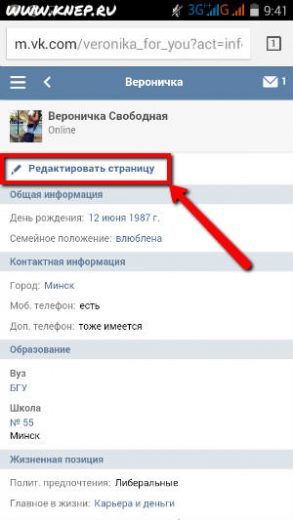 Жмем «Ок».
Жмем «Ок». Выбираем пункт «Свойства обозревателя».
Выбираем пункт «Свойства обозревателя».
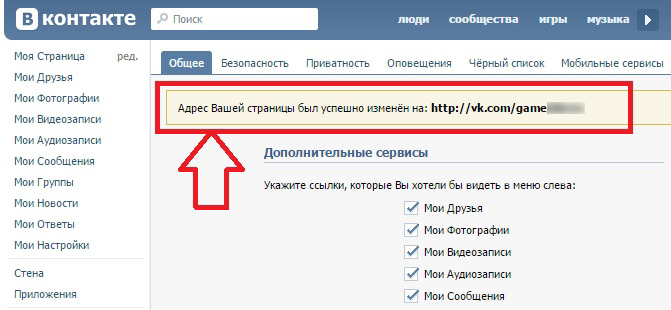
 Если вы планируете пошутить над другом то всегда выбирайте его самое последние сообщение на которое вы еще не отвечали или удалите свое сообщение идущие после чтобы выглядело правдоподобнее.
Если вы планируете пошутить над другом то всегда выбирайте его самое последние сообщение на которое вы еще не отвечали или удалите свое сообщение идущие после чтобы выглядело правдоподобнее.


 Когда размер будет нормальным, отпусти клавишу Ctrl и колесико.
Когда размер будет нормальным, отпусти клавишу Ctrl и колесико.
 Создаем там новый стиль и вставляем туда скопированные файлы css. Данные вставляются между фигурных скобок. Сохраняем изменения.
Создаем там новый стиль и вставляем туда скопированные файлы css. Данные вставляются между фигурных скобок. Сохраняем изменения. Далее выбираем пункт «Масштаб» и регулируем его до нужного размера;
Далее выбираем пункт «Масштаб» и регулируем его до нужного размера;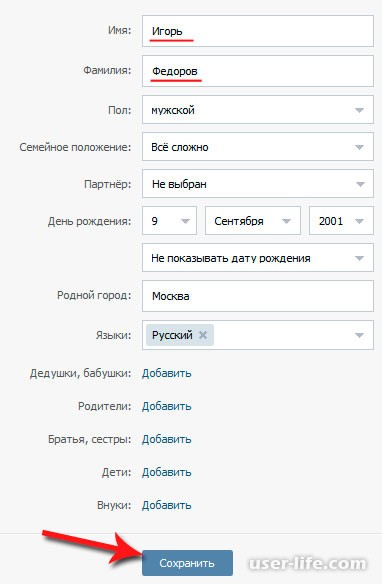 Обратите внимание, что изменение размера шрифта может не привести к увеличению его на некоторых страницах, сверстанных определенным образом. А вот масштаб увеличит шрифт и в контакте и где угодно еще.
Обратите внимание, что изменение размера шрифта может не привести к увеличению его на некоторых страницах, сверстанных определенным образом. А вот масштаб увеличит шрифт и в контакте и где угодно еще.